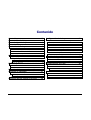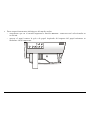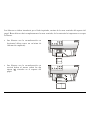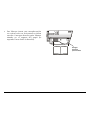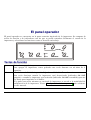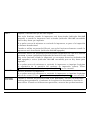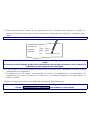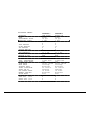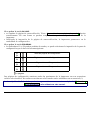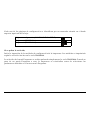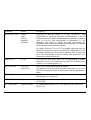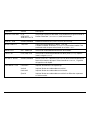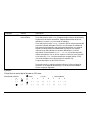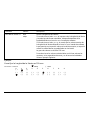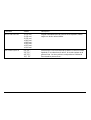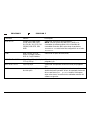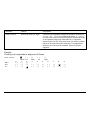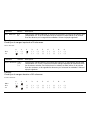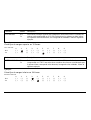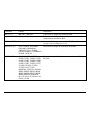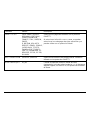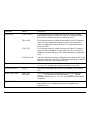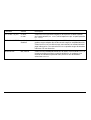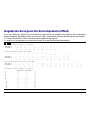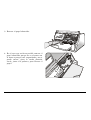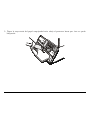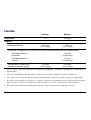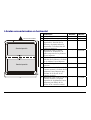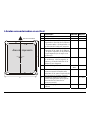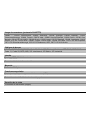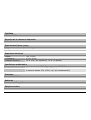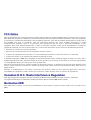M
M
D
D
P
P
4
4
0
0
B
B
M
M
a
a
n
n
u
u
a
a
l
l
d
d
e
e
l
l
u
u
s
s
u
u
a
a
r
r
i
i
o
o
R
R
e
e
v
v
.
.
0
0
0
0
4
4

ii
Información Compuprint
Gracias
por haber elegido esta impresora
MDP40B
Esta impresora es un instrumento fiable de trabajo que le será muy útil para su trabajo diario.
Las impresoras Compuprint se han diseñado para la adaptación completa al ambiente de
trabajo. Ofrecen una amplia gama de múltiples funciones y caracterí sticas que confirman el
nivel de alta tecnologí a de Compuprint S.p.A.
Para conservar intactas estas capacidades de impresión durante un largo perí odo,
Compuprint ha desarrollado unos consumibles especí ficos para cada tipo de impresora (por
ejemplo: cartuchos de cinta para las impresoras matriciales, cartuchos de tóner y OPC para
las impresoras láser y cartuchos de tinta para las de inyección de tinta) que aseguran un
funcionamiento perfecto con la garantí a de un alto nivel de calidad de impresión.
Compuprint recomienda utilizar solamente consumibles originales con su embalaje de origen
(identificados por su etiqueta holográfica). De esta forma, se asegura el funcionamiento
correcto de la impresora con un nivel de calidad garantizado declarado en las caracterí sticas
del producto. De hecho, se pueden evitar todo tipo de problemas relacionados con la utilización
de consumibles no certificados como la degradación general del nivel de calidad de la
impresión y, a menudo, una duración menor del producto, debido al hecho de que no se
aseguran las condiciones apropiadas para el funcionamiento de las cabezas de impresión, del
cartucho OPC u otras partes de la impresora.
Por otra parte, Compuprint no sólo certifica sus consumibles en té rminos de condiciones de
trabajo, sino que tambié n los controla con atención para estar en conformidad con las normas
estándar internacionales:
• materiales no cancerí genos;
• materiales de plástico no inflamables;
• otros estándares.
Compuprint
le aconseja evitar la utilización de cualquier producto que no garantice estas
normas de seguridad. Contactar con un distribuidor o con una oficina Compuprint para el
suministro de los consumibles originales
Compuprint
.

iii
C
C
o
o
n
n
t
t
e
e
n
n
i
i
d
d
o
o
Contenido.................................................... iii
Presentación de la impresora..................... 1
Desembalaje de la impresora...................... 3
Partes de la impresora ................................ 4
Instalación de la impresora.........................5
Elección de una ubicación adecuada.......................5
Instalación del soporte del papel..............................6
Inserción del cable de alimentación ........................8
Instalación del cartucho de cinta .............................9
Gestión del papel....................................... 11
Carga del papel........................................................ 11
Carga de hojas sueltas y formularios multicopia
..............................................................................11
Carga de libretas ................................................. 14
El panel operador ...................................... 17
Teclas de función..................................................... 17
Indicadores............................................................... 19
Selección del programa de gestión.......... 20
Conexión al ordenador.............................. 21
Configuración de los parámetros de interfaz ...... 22
Interfaz paralela.................................................. 22
Interfaz serie........................................................ 22
Impresión de una página de prueba......... 24
Configuración de la impresora..................26
Impresión de los módulos de configuración de la
impresora................................................................26
Cómo rellenar un módulo de configuración de la
impresora................................................................29
Lectura de los módulos pre-impresos ...................29
Esquema del procedimiento de configuración .....30
Parámetros de configuración.................................31
Regulación de la posición de la impresión (offset)
..................................................................................44
Solución de los problemas........................47
Remoción del papel obstruido................................47
Problemas sobre la calidad de impresión .............50
Impresión hexadecimal ..........................................51
Características del papel ...........................52
Hojas sueltas ............................................................53
Libretas.....................................................................54
Libretas encuadernadas en horizontal .............55
Libretas encuadernadas en vertical ..................56
Características técnicas ............................57
FCC Notes ................................................................60
Canadian D.O.C. Radio Interference Regulation 60
Normativa CEE .......................................................60
La página se está cargando...

1
P
P
r
r
e
e
s
s
e
e
n
n
t
t
a
a
c
c
i
i
ó
ó
n
n
d
d
e
e
l
l
a
a
i
i
m
m
p
p
r
r
e
e
s
s
o
o
r
r
a
a
Esta impresora de agujas multi funcional para aplicaciones de ventanilla se ha diseñado con una
estructura compacta para poder integrarla en un ambiente ergonómico. Esta impresora
garantiza un alto nivel de fiabilidad, de precisión en la gestión del papel y en la integridad de
los datos. Las principales caracterí sticas de la impresora son:
• Impresión sobre diferentes tipos de soportes de papel: hojas sueltas, formularios
multicopia y libretas.
• Impresión de alta presión para los documentos multicopia.
• Impresión de alta calidad gracias a la cabeza de impresión de 24 agujas.
• Alta fiabilidad en la gestión del papel
La trayectoria rectilí nea del papel permite imprimir documentos particulares como
formularios multicopia o libretas bancarias.
• Regulación automática del espesor del papel
La cabeza de impresión detecta automáticamente el espesor del papel de forma que se
autoregula adecuadamente a cualquier tipo de documento. También se pueden imprimir
documentos que poseen diversos espesores como por ejemplo las libretas bancarias.
• Fácil gestión del papel
El operador apoya el papel en el soporte anterior y la impresora lo carga sin necesidad de una
ulterior intervención por parte del operador. La expulsión de la hoja, que se efectúa por el
soporte anterior de ingreso o por la parte posterior de la impresora, permite un fácil acceso al
documento impreso.

2
• Capacidad de alineación automática del documento
La impresora verifica automáticamente la alineación del margen superior y del borde
izquierdo del documento y lo ajusta, si es necesario. La impresión se realiza por tanto de
forma correcta, independientemente de la posición fí sica del papel cargado.
• Memorización í ntegra de dos configuraciones con selección inmediata
• Interfaz paralela e interfaz serie estándar con conmutación automática de las mismas.
La interfaz financiera se encuentra disponible en emulación IBM 4722 y en emulación IBM
9068.
• Fácil configuración de la impresora
• Emulaciones soportadas: Epson 570, IBM Proprinter XL24E, XL24E AGM, 2390+, 4722,
9068 y Olivetti PR40+, PR2, 2845.

3
D
D
e
e
s
s
e
e
m
m
b
b
a
a
l
l
a
a
j
j
e
e
d
d
e
e
l
l
a
a
i
i
m
m
p
p
r
r
e
e
s
s
o
o
r
r
a
a
En la caja de embalaje, aparte de la impresora, se encuentran los siguientes componentes:
Comunique eventuales daños a su proveedor.
• Soporte del papel
• Cartucho de cinta entintada
• Cable de alimentación
• CD-ROM con documentación de la impresora y los programas de gestión
Conservar siempre en buenas condiciones el material de embalaje para poder embalar de nuevo
la impresora ante un eventual cambio de lugar de la misma.

4
P
P
a
a
r
r
t
t
e
e
s
s
d
d
e
e
l
l
a
a
i
i
m
m
p
p
r
r
e
e
s
s
o
o
r
r
a
a
No extraer ninguna de las partes de la impresora sino se indica específicamente en el manual.
Soporte del papel
Panel operador
Tapa de la impresora

5
I
I
n
n
s
s
t
t
a
a
l
l
a
a
c
c
i
i
ó
ó
n
n
d
d
e
e
l
l
a
a
i
i
m
m
p
p
r
r
e
e
s
s
o
o
r
r
a
a
E
E
l
l
e
e
c
c
c
c
i
i
ó
ó
n
n
d
d
e
e
u
u
n
n
a
a
u
u
b
b
i
i
c
c
a
a
c
c
i
i
ó
ó
n
n
a
a
d
d
e
e
c
c
u
u
a
a
d
d
a
a
Para una correcta ubicación de la impresora controlar que:
• La distancia entre la impresora y el ordenador no sea superior a la longitud del cable de
interfaz;
• La superficie de apoyo sea sólida, plana y estable;
• La impresora no esté expuesta directamente al sol ni a fuentes de calor o de frí o, ni a la
humedad o al polvo;
• La toma de corriente CA sea compatible con el enchufe del cable de alimentación de la
impresora. El voltaje debe corresponder con el indicado en la placa de identificación de la
impresora;
• Cuando se imprime en formatos estándar, el papel saldrá parcialmente por detrás de la
impresora por tanto asegurarse de que haya espacio suficiente para el movimiento correcto del
papel.

6
I
I
n
n
s
s
t
t
a
a
l
l
a
a
c
c
i
i
ó
ó
n
n
d
d
e
e
l
l
s
s
o
o
p
p
o
o
r
r
t
t
e
e
d
d
e
e
l
l
p
p
a
a
p
p
e
e
l
l
1. Abrir la tapa de la impresora.
2. Alinear los pernos del borde inferior del
soporte del papel con las hendiduras
situadas en la parte anterior de la
impresora.

7
3. Teniendo inclinado el soporte del papel, introducir los pernos del soporte en las hendiduras de
la impresora.
4. Bajar el soporte del papel en posición horizontal y asegurarse que las dos lengüetas laterales
del soporte se introduzcan correctamente en las ranuras correspondientes. Empuje el soporte
del papel hacia abajo hasta que se quede enganchado en su posición.
5. Cerrar la tapa de la impresora.

8
I
I
n
n
s
s
e
e
r
r
c
c
i
i
ó
ó
n
n
d
d
e
e
l
l
c
c
a
a
b
b
l
l
e
e
d
d
e
e
a
a
l
l
i
i
m
m
e
e
n
n
t
t
a
a
c
c
i
i
ó
ó
n
n
1. Localizar el conector del cable de alimentación y la placa de identificación de la impresora
situados en la parte posterior de la impresora.
Asegurarse de que el voltaje de la toma de corriente corresponda con el indicado en la placa de
identificación de la impresora.
Si los valores no se corresponden, NO CONECTE LA IMPRESORA A LA RED ELECTRICA.
Consulte con su proveedor.
Utilizar siempre una toma de corriente conectada a tierra.
2. Introducir el cable de alimentación en el
conector de la impresora y el otro extremo
del cable en la toma de corriente adecuada.
3. Pulsar la tecla del panel operador para
encender la impresora.
LQ

9
I
I
n
n
s
s
t
t
a
a
l
l
a
a
c
c
i
i
ó
ó
n
n
d
d
e
e
l
l
c
c
a
a
r
r
t
t
u
u
c
c
h
h
o
o
d
d
e
e
c
c
i
i
n
n
t
t
a
a
Cuando se instale el cartucho de cinta, la impresora deberá estar encendida.
1. Sacar el cartucho de cinta de su bolsa.
Girar el pomo de tensión en dirección de la
flecha para tensar la cinta.
No extraer la máscara de la cinta. Sin esta máscara, el cartucho de cinta queda inservible.
2. Abrir la tapa de la impresora, la cabeza de
impresión se sitúa en la posición idónea para
la inserción de la cinta.

10
3. Teniendo el cartucho ligeramente inclinado,
introducirlo en la impresora con la máscara de
la cinta frente a la cabeza de impresión.
4. Introducir el cartucho en el carro de impresión,
haciendo pasar los pernos del cartucho por las
guías de fijación. De este modo se asegura la
correcta posición de la máscara de la cinta
frente a la cabeza de impresión. Empujar el
cartucho hasta que quede fijado en el carro de
impresión.
5. Girar el pomo de tensión en dirección de la
flecha para tensar la cinta.
6. Cerrar la tapa de la impresora.

11
G
G
e
e
s
s
t
t
i
i
ó
ó
n
n
d
d
e
e
l
l
p
p
a
a
p
p
e
e
l
l
Esta impresora se ha diseñado para una gestión del papel versátil y fiable. El mecanismo de carga
del papel en horizontal permite la gestión de documentos particulares como facturas, tarjetas,
etiquetas, libretas bancarias y tickets.
La cabeza de impresión delimita automáticamente los bordes del papel y como consecuencia la
hoja se podrá introducir en cualquier posición dentro de la zona de detención del papel según las
reglas descritas en los siguientes párrafos.
Los sensores de espesor del papel detectan automáticamente el espesor de los documentos y
regulan la posición de la cabeza de impresión.
Los sensores de alineación del papel determinan la alineación del borde superior y del borde
izquierdo del papel, ajustándolos cuando es necesario.
C
C
a
a
r
r
g
g
a
a
d
d
e
e
l
l
p
p
a
a
p
p
e
e
l
l
C
C
a
a
r
r
g
g
a
a
d
d
e
e
h
h
o
o
j
j
a
a
s
s
s
s
u
u
e
e
l
l
t
t
a
a
s
s
y
y
f
f
o
o
r
r
m
m
u
u
l
l
a
a
r
r
i
i
o
o
s
s
m
m
u
u
l
l
t
t
i
i
c
c
o
o
p
p
i
i
a
a
• Los documentos cargados no deben tener
los bordes doblados o rasgados, ni alfileres
o grapas, ni ganchos o materiales extraños.
bordes
doblados
gancho
alfiler
rasgadura
grapa
materiales
estraños
Si se introducen documentos deteriorados o con materiales extraños aplicados, se puede dañar
seriamente la impresora.

12
Cuando se cargue el papel en la impresora se deberán considerar los siguientes puntos:
• El documento no debe rebasar los lí mites del soporte del papel.
Límite izquierdo
Límite derecho
• Los documentos superiores a 90 mm de ancho se deberán introducir por la parte izquierda,
encima de la zona estriada del soporte del papel.
Los documentos deben cubrir completamente la zona estriada, de lo contrario la impresora no
acepta el papel.
NO
OK

13
• Para cargar documentos inferiores a 90 mm de ancho:
− asegurarse que en el menú Programa la función MANUAL LOADING esté seleccionada en
enabled.
− apoyar el papel contra la guí a de papel izquierdo del soporte del papel mientras se
introduce en la impresora.

14
C
C
a
a
r
r
g
g
a
a
d
d
e
e
l
l
i
i
b
b
r
r
e
e
t
t
a
a
s
s
• Los documentos cargados no deben estar con los bordes doblados o rasgados, ni contener
alfileres, grapas, ganchos o materiales extraños.
bordes
doblados
gancho
alfiler
rasgadura
grapa
materiales
estraños
Si se introducen documentos deteriorados o con materiales extraños aplicados, se puede dañar
seriamente la impresora.
• Antes de introducir la libreta en la impresora, abrirla bien por la costura central de
encuadernación y doblarla en ambos sentidos, de modo que, apoyada en el soporte, la libreta
quede plana cuando se introduce en la impresora.

15
Las libretas se deben introducir por el lado izquierdo, encima de la zona estriada del soporte del
papel. Éstas deben cubrir completamente la zona estriada, de lo contrario la impresora no acepta
la libreta.
• Las libretas con la encuadernación en
horizontal deben tener un mí nimo de
102 mm de amplitud).
• Las libretas con la encuadernación en
vertical deben al menos cubrir los dos
signos ( ) situados en el soporte del
papel.

16
• Las libretas (tanto con encuadernación
en vertical como en horizontal) no deben
exceder el margen derecho para libretas
situado en el soporte del papel (la
segunda lí nea desde la derecha).
Margen
derecho
para libretas

17
E
E
l
l
p
p
a
a
n
n
e
e
l
l
o
o
p
p
e
e
r
r
a
a
d
d
o
o
r
r
El panel operador se encuentra en la parte anterior izquierda de la impresora. Se compone de
teclas de función y de indicadores con los que se puede controlar fácilmente el estado de la
impresora y seleccionar las funciones como se describe más abajo.
LQ EJECT
PROGRAM
P1
STATION1
STATION2
P2
ON LINE
T
T
e
e
c
c
l
l
a
a
s
s
d
d
e
e
f
f
u
u
n
n
c
c
i
i
ó
ó
n
n
Enciende o apaga la impresora.
Para apagar la impresora, tener pulsada esta tecla durante un mí nimo de 3
segundos.
LQ
Pasa de la modalidad de impresión LQ a la modalidad de Borrador o viceversa.
Esta tecla funciona cuando la impresora está desactivada (indicador
ON LINE
apagado) o cuando la impresora está activada (indicador
ON LINE
encendido) pero no
hay datos para imprimir en el buffer.
Si se pulsa esta tecla mientras se enciende la impresora, se accede a la modalidad de
configuración de la impresora. Véase “Configuración de la impresora” más adelante
en este manual.

18
EJECT
Expulsa el documento que ha sido cargado.
Esta tecla funciona cuando la impresora está desactivada (indicador
ON LINE
apagado) o cuando la impresora está activada (indicador
ON LINE
encendido)
pero no hay datos que imprimir.
Si se pulsa esta tecla mientras se enciende la impresora, se pasa a la impresión
en formato hexadecimal.
Cuando se utiliza un protocolo Olivetti, esta tecla funciona solamente cuando la
impresora está desactivada (indicador
ON LINE
apagado)
PROGRAM
Selecciona uno de los programas personalizados disponibles
P1
o
P2
si la función
PROGRAM LOCKED (programa bloqueado) del menú no está activada.
Esta tecla funciona cuando la impresora se encuentra desactiva (indicador
ON
LINE
apagado) o activa (indicador
ON LINE
encendido) pero no hay datos para
imprimir.
Si se pulsa esta tecla mientras se enciende la impresora, se imprime la página
de regulación de la posición del carácter de impresión (offset). Véase
“Regulación de la posición de la impresión (offset)” en este manual.
ON LINE
Activa o desactiva la impresión.
Si se pulsa esta tecla mientras se enciende la impresora, se imprime la página
del test de control. Véase “Impresión de una página de prueba” en este manual.
STATION1
STATION2
Cuando se utilizan los protocolos IBM 4722, IBM 9068 y Olivetti en modalidad
booking (dos operadores), el software de la aplicación determina la función de
estas teclas. Cuando se utilizan otros protocolos, estas teclas quedan inactivas.

19
I
I
n
n
d
d
i
i
c
c
a
a
d
d
o
o
r
r
e
e
s
s
POWER
Encendido, cuando la impresora está encendida.
LQ
Encendido, cuando la modalidad de impresión LQ está seleccionada.
P1, P2
Indica el programa personalizado que está seleccionado durante la impresión o
durante el procedimiento de configuración de la impresora. Véase
“Configuración de la impresora” en este manual.
Si la función INTERFACE TYPE está seleccionada con el valor auto+blink,
cuando está seleccionada la lí nea 1 (interfaz paralela) para los datos de
entrada, el indicador
P1
parpadea.
Si la función INTERFACE TYPE está seleccionada con el valor auto+blink,
cuando está seleccionada la lí nea 2 (interfaz serie) para los datos de entrada, el
indicador
P2
parpadea.
En caso de error ambos indicadores
P1
y
P2
parpadean.
ON LINE
Encendido, cuando la impresión está activada.
Apagado, cuando la impresión está desactivada.
Parpadea, cuando la impresora está recibiendo los datos del ordenador.
STATION1
STATION2
Cuando se utilizan los protocolos IBM 4722, IBM 9068 y Olivetti en modalidad
booking (dos operadores), el software de la aplicación determina la función de
estos indicadores. Cuando se utilizan otros protocolos, estos indicadores
permanecen inactivos.
En caso de anomalía durante la inicialización de la impresora, los indicadores LQ, P1, P2 y ON
LINE parpadean simultáneamente. Apagar la impresora y encenderla de nuevo. Si el problema
persiste, llamar a la Asistencia Técnica.

20
S
S
e
e
l
l
e
e
c
c
c
c
i
i
ó
ó
n
n
d
d
e
e
l
l
p
p
r
r
o
o
g
g
r
r
a
a
m
m
a
a
d
d
e
e
g
g
e
e
s
s
t
t
i
i
ó
ó
n
n
(
(
d
d
r
r
i
i
v
v
e
e
r
r
s
s
)
)
Llegados a este punto es necesario configurar la impresora según el paquete aplicativo. El
procedimiento de instalación depende del ambiente del ordenador.
Junto a la impresora, se recibe en dotación un CD-ROM que contiene los programas de gestión
para el ambiente Windows. Esta impresora posee la funcionalidad Plug&Play en ambiente
Windows 95/98/2000®.
Si desea instalar la impresora en el ambiente Windows, inserir el CD-ROM y seguir las
instrucciones contenidas en él.
Todos los programas de gestión de las impresoras Compuprint se encuentran disponibles en la
siguiente dirección Internet
http://www.es.compuprint.net/drivers/

21
C
C
o
o
n
n
e
e
x
x
i
i
ó
ó
n
n
a
a
l
l
o
o
r
r
d
d
e
e
n
n
a
a
d
d
o
o
r
r
Esta impresora se puede conectar al ordenador a través de una interfaz paralela tipo Centronics
estándar o bidireccional IEEE 1284, o a través de una interfaz serie tipo RS-232/C.
Proceder como sigue:
1. Asegurarse que tanto la impresora como el ordenador estén apagados.
2. Con la ayuda de la siguiente figura, identificar el conector de la interfaz que se desea utilizar
e introducir firmemente el cable en el conector.
3. Fijar el cable de interfaz paralelo con sus ganchos correspondientes o el cable de interfaz serie
atornillando los tornillos laterales del conector.
PARALELO
(
Línea 1
)
SERIE
(Línea 2)

22
C
C
o
o
n
n
f
f
i
i
g
g
u
u
r
r
a
a
c
c
i
i
ó
ó
n
n
d
d
e
e
l
l
o
o
s
s
p
p
a
a
r
r
á
á
m
m
e
e
t
t
r
r
o
o
s
s
d
d
e
e
i
i
n
n
t
t
e
e
r
r
f
f
a
a
z
z
I
I
n
n
t
t
e
e
r
r
f
f
a
a
z
z
p
p
a
a
r
r
a
a
l
l
e
e
l
l
a
a
Los parámetros configurados de la interfaz paralela se adaptan a la mayorí a de los ambientes
de impresión de mayor utilización y la impresora se puede utilizar inmediatamente después de
conectarla con el ordenador.
En caso de que los parámetros estándar se deban modificar, véase más adelante la sección
“Configuración de la impresora”, en este manual.
I
I
n
n
t
t
e
e
r
r
f
f
a
a
z
z
s
s
e
e
r
r
i
i
e
e
Debido a la gran variedad de posibles configuraciones de conexión en serie, será necesario
seleccionar los parámetros relativos a la conexión que se vaya a utilizar.
Para asegurar el funcionamiento correcto de la impresora conectada con la interfaz serie, los
valores de transmisión seleccionados en la impresora se deberán corresponder con aquellos
seleccionados en el ordenador. Por tanto, verificar los valores seleccionados en el ordenador y
proceder como sigue:
1. Pulsar la tecla
LQ
y mantenerla pulsada hasta que todos los indicadores se enciendan
brevemente. La impresora entra en modalidad de configuración.
2. Inserir una hoja en blanco con un formato A4 o tipo Letter. La impresora carga la hoja y luego
ésta se detiene. Se encienden los indicadores
P1
y
P2
.
3. Pulsar la tecla
PROGRAM
sólo una vez. Se apagan los indicadores
P1
y
P2
.
4. Pulsar la tecla
LQ
. La impresora imprime la primera página de configuración.

23
5. Para seleccionar los valores de los parámetros de la interfaz serie, marcar la casilla ( ),
situada al lado del valor que se desee seleccionar, utilizando un bolí grafo o rotulador azul o
negro.
No marcar con lápiz.
WORD LENGTH
(
)(
)
disabled * enabled
BAUD RATE ( ) ( )
disabled * enabled
PARITY BIT ( ) ( ) ( )
DTR XON/XOFF* XON/XOFF + DTR
Si se señala más de un valor por parámetro, la impresora los ignora y mantiene el valor actual en
curso.
No marcar la casilla situada al lado del encabezamiento del módulo pre-impreso, de lo contrario la
impresora no será capaz de leer esta página.
6. Una vez que se han seleccionado los valores de la interfaz serie, introducir de nuevo la hoja
completada en la impresora.
7. La impresora lee los valores seleccionados en la hoja de configuración y los memoriza. La
confirmación de estas selecciones se verifica con el sí mbolo # impreso a la izquierda de la
relativa casilla.
Después la impresora vuelve a la modalidad normal de funcionamiento.
Para una descripción completa del procedimiento de configuración de la impresora, véase el
párrafo “Configuración de la impresora” más adelante en este manual.

24
I
I
m
m
p
p
r
r
e
e
s
s
i
i
ó
ó
n
n
d
d
e
e
u
u
n
n
a
a
p
p
á
á
g
g
i
i
n
n
a
a
d
d
e
e
p
p
r
r
u
u
e
e
b
b
a
a
Llegados a este punto, será útil comprobar que la impresora se ha instalado correctamente. Con
este propósito, imprimir la página de prueba como sigue:
1. Pulsar la tecla
ON LINE
mientras se enciende la impresora y mantenerla pulsada hasta que
todos los indicadores se encienden brevemente.
2. Cargar una hoja con un formato A4 o tipo Letter.
La impresora imprime la página de autoverificación. Controlar que la impresión sea correcta. El
siguiente ejemplo muestra también los valores predeterminados de los parámetros de cada uno
de los modelos de impresora.
S
ELF
T
EST
MDP40B : Code Version Vx.x xxxxxxxx CharGen:xxxxxxxx ver. x.xx
CONFIGURATION SETUP
PROGRAM progr.1 INTERFACE TYPE automatic
PROGRAM LOCKED no HONOR CTS yes
ERROR BUZZER 1 beep INPUT BUFFER 8 Kb
JOB BUZZER no beep IGNORE PE enabled
SECURITY MODE enabled AUTOFEED SIGNAL disabled
PASSBOOK TYPE special SLCT-IN SIGNAL disabled
PASSBOOK WIDTH auto BUFFER CONTROL XON/XOFF
mm 213 ROBUST XON enabled
PASSBOOK LENGTH auto WORD LENGTH 8 bit
mm 176 BAUD RATE 9600 bps
SECURITY MODE enabled PARITY BIT none
AUTO GAP OFFSET +0.000 mm
GET EDGE QUOTE 1/2”
La página se está cargando...

26
C
C
o
o
n
n
f
f
i
i
g
g
u
u
r
r
a
a
c
c
i
i
ó
ó
n
n
d
d
e
e
l
l
a
a
i
i
m
m
p
p
r
r
e
e
s
s
o
o
r
r
a
a
La configuración predeterminada de esta impresora se adapta a la mayorí a de los ambientes de
impresión de mayor utilización, pero puede que sea necesario cambiar algunos parámetros. Por
esta razón es necesario utilizar unos módulos pre-impresos particulares cuando la impresora se
encuentre en modalidad de configuración.
A continuación, se describe el procedimiento completo de configuración.
La descripción detallada de los parámetros citados en los diferentes módulos pre-impresos se
encuentra en el párrafo “Parámetros de configuración”, más adelante en este manual.
Para acceder a la modalidad de configuración pulsar la tecla
LQ
y mantenerla pulsada durante
al menos 1 segundo mientras se enciende la impresora. La impresora entra la modalidad de
configuración.
I
I
m
m
p
p
r
r
e
e
s
s
i
i
ó
ó
n
n
d
d
e
e
l
l
o
o
s
s
m
m
ó
ó
d
d
u
u
l
l
o
o
s
s
d
d
e
e
c
c
o
o
n
n
f
f
i
i
g
g
u
u
r
r
a
a
c
c
i
i
ó
ó
n
n
d
d
e
e
l
l
a
a
i
i
m
m
p
p
r
r
e
e
s
s
o
o
r
r
a
a
Si los módulos necesarios para la configuración de la impresora están ya impresos, pasar al
siguiente párrafo “Cómo rellenar un módulo”.
Inserir una hoja en blanco con formato A4 o tipo Letter. La impresora carga la hoja y luego ésta
se detiene. Se encienden los indicadores
P1
y
P2
.
En esta fase se encuentran activas las teclas
ON LINE
,
PROGRAM
y
LQ
.
Si la tecla LQ se pulsa inmediatamente después de que la impresora haya entrado en la
modalidad de configuración, se imprimirán todos los módulos de configuración.

27
Si se pulsa la tecla
ON LINE
:
• se imprime la página de autoverificación. Véase “Impresión de una página de prueba” descrito
anteriormente. De esta forma se pueden comprobar los parámetros predeterminados de la
impresora.
• finalizada la impresión de la página de autoverificación, la impresora permanece en la
modalidad de configuración.
Si se pulsa la tecla
PROGRAM
:
• los indicadores
P1
y
P2
.pueden
cambiar de estado y se puede seleccionar la impresión de la parte de
configuración que se desee de la forma siguiente
:
P1
P2
Todas las páginas de configuración
P1
P2
Página del menú de Configuración
P1
P2
Página del menú Programa 1
P1
P2
Página del menú Programa 2
= encendido
= apagado
Las páginas de configuración contienen todos los parámetros de la impresora con sus respectivos
valores seleccionables. Los valores actualmente seleccionados están señalados con un asterisco (*).
La descripción detallada de los parámetros y sus valores se encuentra en el párrafo “Parámetros
de configuración”, más adelante en este manual.

28
Cada una de las páginas de configuración se identifican por un marcador situado en el borde
superior izquierdo de la hoja:
Página de configuración (CONFIGURATION SETUP)
Programa 1 (PROGRAM 1)
Programa 2 (PROGRAM 2)
Si se pulsa la tecla
LQ
:
Inicia la impresión de los módulos de configuración de la impresora. Los módulos se imprimirán
según la selección hecha con la tecla
PROGRAM
.
La selección del menú Programa se realiza pulsando simplemente la tecla
PROGRAM
. Cuando se
pasa de un menú Programa a otro, la impresora se reinicializa antes de seleccionar los
parámetros definidos en el nuevo menú Programa.

29
C
C
ó
ó
m
m
o
o
r
r
e
e
l
l
l
l
e
e
n
n
a
a
r
r
u
u
n
n
m
m
ó
ó
d
d
u
u
l
l
o
o
d
d
e
e
c
c
o
o
n
n
f
f
i
i
g
g
u
u
r
r
a
a
c
c
i
i
ó
ó
n
n
d
d
e
e
l
l
a
a
i
i
m
m
p
p
r
r
e
e
s
s
o
o
r
r
a
a
Para seleccionar los valores de los parámetros, marcar la casilla ( ), situada al lado del valor que
se desea seleccionar, utilizando un bolí grafo o rotulador azul o negro.
No marcar con lápiz.
AUTOFEED SIGNAL ( ) ( )
disabled * enabled
SLCT-IN SIGNAL ( ) ( )
disabled * enabled
BUFFER CONTROL ( ) ( ) ( )
DTR XON/XOFF* XON/XOFF +
Si se señala más de un valor por parámetro, la impresora los ignora y mantiene el valor actual en
curso.
No marcar la casilla situada al lado del encabezamiento del módulo pre-impreso, de lo contrario la
impresora no será capaz de leer esa página.
L
L
e
e
c
c
t
t
u
u
r
r
a
a
d
d
e
e
l
l
o
o
s
s
m
m
ó
ó
d
d
u
u
l
l
o
o
s
s
p
p
r
r
e
e
-
-
i
i
m
m
p
p
r
r
e
e
s
s
o
o
s
s
Una vez completados los módulos, cargarlos de nuevo en la impresora. La impresora identifica
los módulos por sus respectivos marcadores. La impresora lee los valores marcados de los
distintos parámetros y se configura en consecuencia.
La confirmación de estas selecciones se verifica con la impresión del sí mbolo # a la izquierda de
la relativa casilla.

30
E
E
s
s
q
q
u
u
e
e
m
m
a
a
d
d
e
e
l
l
p
p
r
r
o
o
c
c
e
e
d
d
i
i
m
m
i
i
e
e
n
n
t
t
o
o
d
d
e
e
c
c
o
o
n
n
f
f
i
i
g
g
u
u
r
r
a
a
c
c
i
i
ó
ó
n
n
P1
P2
P1
P2
P1
P2
P1
P2
LQ
ONLINE
PROGRAM
PROGRAM
PROGRAM
PROGRAM
LQ
LQ
LQ
LQ
Self Test
Modalidad normal
Impresora apagada
-
!

31
P
P
a
a
r
r
á
á
m
m
e
e
t
t
r
r
o
o
s
s
d
d
e
e
c
c
o
o
n
n
f
f
i
i
g
g
u
u
r
r
a
a
c
c
i
i
ó
ó
n
n
Los parámetros de configuración se encuentran indicados aquí abajo:
Página del menú de Configuración
Parámetro Valores Descripción
RESTORE TO MFG no
all
config
prog. 1,
progr.2
Se mantienen los valores seleccionados.
Se restablecen los valores seleccionados en todas las configuraciones
a sus valores predeterminados.
Se restablecen los valores seleccionados en el menú de Configuración
a sus valores predeterminados.
Se restablecen los valores seleccionados en el menú Programa a sus
valores predeterminados.
PROGRAM progr.1,
progr. 2
Define el menú Programa predeterminado.
PROGRAM LOCKED no, yes Bloquea el menú Programa seleccionado. Si el valor “
yes
” está
seleccionado, el menú Programa predeterminado no se podrá
modificar pulsando la tecla PROGRAM .
ERROR BUZZER 1 beep,
no beep
Selecciona el comportamiento de la señal acústica en caso de error:
ninguna señal (
no beep
) o un bip sonoro (
1 beep
).
JOB BUZZER no beep,
1 beep,
continuous
Selecciona el comportamiento de la señal acústica cuando se lanza un
nuevo trabajo de impresión: ninguna señal (
no beep
), un bip sonoro
(
1 beep
) o una señal continua (
continuous
).

32
Parámetro Valores Descripción
INTERFACE TYPE parallel,
serial,
financial,
automatic,
auto+blink
Selecciona el tipo de interfaz. Si el valor “
automatic
” está
seleccionado, la impresora selecciona automáticamente el tipo de
interfaz en base a los datos recibidos desde el ordenador. Cuando el
valor “
auto+blink
” está seleccionado, los indicadores P1 y P2
parpadean para indicar la interfaz que está seleccionada: P1
parpadea cuando la interfaz paralela está seleccionada, P2 parpadea
cuando la interfaz serie está seleccionada.
La interfaz “financiera” (
financial
) se deberá seleccionar para las
aplicaciones típicas de los protocolos IBM 4722 e IBM 9068 con el link
controlado solicitado por el controlador financiero IBM. Cuando este
valor está seleccionado, el puerto paralelo está desactivado y el
formato de los datos es de 8 bits.
HONOR CTS no, yes Esta selección tiene valor sólo si se ha seleccionado la interfaz
financiera (
financial
) y determina si la señal CTS se debe tener en
cuenta (
yes
) o se debe ignorar (
no
).
INPUT BUFFER 1 kb, 8 Kb,
16 Kb, 32 kb
Selecciona la capacidad del buffer de entrada.
Este parámetro se ignora cuando la interfaz “financiera” (
financial
)
está seleccionada y la impresora utiliza siempre 2kb de capacidad del
buffer.
IGNORE PE enabled, disabled Selecciona si la impresora señala (
enabled
) o no (
disabled
) la
falta de papel en la impresora.
AUTOFEED SIGNAL disabled, enabled La interfaz paralela utiliza (
enabled
) o ignora (
disabled
) la señal de
AUTOFEED.
SLCT-IN SIGNAL disabled, enabled La interfaz paralela utiliza (
enabled
) o ignora (
disabled
) la señal
SELECT-IN.

33
Parámetro Valores Descripción
BUFFER CONTROL DTR,
XON/XOFF,
XON/XOFF+DTR
Selecciona el protocolo del buffer. Este parámetro se ignora cuando la
interfaz “financiera” (
financial
) está seleccionada.
ROBUST XON enabled, disabled Realiza el Robust XON (
enabled
) o no (
disabled
).
WORD LENGTH 7 bit, 8 bit Selecciona el formato de los datos: 7 u 8 bits.
Cuando la interfaz “financiera” (
financial
) está seleccionada. Este
parámetro está siempre seleccionado en el valor
8 bit
.
BAUD RATE 600 - 38400 bps Selecciona la velocidad de transmisión de los datos.
PARITY BIT Even, odd, none Selecciona el control de paridad de los datos pares (
even
), impares
(
odd
) o ninguno
(none
).
SECURITY MODE
enabled, disabled Activa (
enabled)
o desactiva (
disabled
) las acciones de protección
frente a los atascos del papel. Seleccionando
disabled,
la gestión
del papel es más rápida.
PASSBOOK TYPE Fixed thick
Vertical
Horizontal
Special
Imprime documentos con espesor fijo.
Imprime libretas encuadernadas en vertical.
Imprime libretas encuadernadas en horizontal.
Imprime libretas encuadernadas en vertical con diferentes espesores
en el documento.

34
Parámetro Valores Descripción
PASSBOOK WIDTH auto, setup,
auto>140mm
Define el ancho de las libretas.
Si se selecciona el valor
auto
,
la impresora lee el ancho de la libreta y
la selecciona de forma automática, independientemente del ancho
definido en el menú o con el mando de software.
Si se selecciona el valor
setup,
el usuario fija los valores exactos del
ancho de la libreta utilizando el menú o con el mando de software lo
que permite una impresión más precisa del documento, en especial
cuando se utiliza libretas encuadernadas en vertical con espesor
uniforme o se utiliza libretas con espesor diferente en el mismo
documento. Seleccionando
auto > 140 mm
la impresora puede
utilizar documentos con un ancho superior a 140 mm como previsto
en la selección
auto
. Los documentos de longitud inferior a 140
mm serán tratados como documentos de espesor fijo.
La gama de valores es del 102 al 213 mm.
Para seleccionar los valores se debe indicar en la línea primera las
centenas, en la segunda las decenas y en la tercera las unidades.
Véase el ejemplo siguiente:
Ejemplo:
Cómo fijar el ancho de la libreta en 120 mm:
PASSBOOK WIDTH
(
(
setup ( ) auto ( ) auto>140mm
0 1 2 3 4 5 6 7 8 9
( )
(
(
( )
( ) ( )
(
(
( ) ( ) ( ) ( ) ( ) ( ) ( )
(
(
( ) ( ) ( ) ( ) ( ) ( ) ( ) ( ) ( )

35
Parámetro Valores Descripción
PASSBOOK LENGTH auto
setup
Define la longitud de las libretas.
Si se selecciona el valor
auto
,
la impresora lee la longitud de la libreta
y la selecciona de forma automática, independientemente de la
longitud definida en el menú o con el mando de software.
Si se selecciona el valor
setup
, el usuario fija los valores exactos de
la longitud de la libreta utilizando el menú o con el mando de software
lo que permite una impresión más precisa del documento, en especial
cuando se utiliza libretas encuadernadas en horizontal.
La gama de valores es del 99 al 210 mm.
Para seleccionar los valores se debe indicar en la línea primera las
centenas, en la segunda las decenas y en la tercera las unidades.
Véase el ejemplo siguiente:
Ejemplo:
Como fijar la longitud de la libreta en 150 mm:
PASSBOOK LENGTH
(
(
setup ( ) auto
0 1 2 3 4 5 6 7 8 9
( )
(
(
( )
( ) ( ) ( ) ( ) ( )
(
(
( ) ( ) ( ) ( )
(
(
( ) ( ) ( ) ( ) ( ) ( ) ( ) ( ) ( )

36
Parámetro Valores Descripción
AUTO GAP OFFSET -0.075 mm,
-0.050 mm,
-0.025 mm,
+0.000 mm,
+0.025 mm,
+0.050 mm,
+0.075 mm,
+0.100 mm
Regula automáticamente la posición de la impresión (offset)
según uno de los valores dados.
GET EDGE QUOTE
0/2”,1/2 “,
2/2”, 3/2”,
4/2”, 5/2”,
6/2”, 7/2”
Selecciona la cuota vertical donde se desea controlar el borde
izquierdo. Si se selecciona el valor 0, el control empieza en la
primera línea. Los otros valores corresponden a la distancia
física desde la primera línea .

37
PROGRAM 1
PROGRAM 2
Parámetro Valores Descripción
PROTOCOL EPSON 570, IBM XL24E,
XL24E AGM, IBM 2390,
OLI. PR40+, OLI. PR2, OLI.
PR2845, IBM 4722, IBM
9068
Selecciona el protocolo de la impresora.
NOTA
: Para los protocolos IBM 4722 y 9068, si el
controlador de software utiliza el link controlado del
controlador financiero IBM, seleccionar el parámetro
INTERFACE TYPE
del menú de configuración en el valor
financial.
FONT Draft, Courier, OCR-B,
Gothic, Prestige, Present,
OCR-A, Script, Boldface
Selecciona los tipos de letra (fonts).
HORIZONTAL PITCH 10 cpi,12 cpi,15 cpi,16.6 cpi,
17.1 cpi, 20 cpi
Selecciona el espaciado horizontal en caracteres por
pulgadas (cpi).
VERTICAL PITCH 5 lpi, 6 lpi, 8 lpi Selecciona el espaciado vertical en líneas por pulgadas
(lpi).
LOCK no lock, font, hor. pitch,
font+hor.pitch
Se pueden bloquear las siguientes selecciones efectuadas
através del panel operador: el font, el espaciado horizontal
de los caracteres (
hor. pitch
) o ambos. Al bloquear
estas selecciones, las selecciones realizadas através del
software se ignoran.

38
Parámetro Valores Descripción
FORM LENGTH # lines, A4, letter, A5, legal Selecciona la longitud de la página en formatos estándar
A4,
Letter, A5, Legal
o en número de líneas
(# lines
).
En este último caso, es necesario indicar el número de líneas
en el esquema inferior bajo esta selección. La gama de
valores es del 0 al 255. Para seleccionar los valores se debe
indicar en la primera línea las centenas, en la segunda las
decenas y en la tercera las unidades. Véase el ejemplo
siguiente:
Ejemplo:
Como fijar la longitud de la página en 82 líneas:
FORM LENGTH
(
(
( ) ( ) ( ) ( )
#lines A4 letter A5 legal
0 1 2 3 4 5 6 7 8 9
100 x ( ) ( ) ( )
10 x ( ) ( ) ( ) ( ) ( ) ( ) ( ) ( )
(
(
( )
1 x ( ) ( )
(
(
( ) ( ) ( ) ( ) ( ) ( ) ( )

39
Parámetro Valores Descripción
LEFT MARGIN 10 x
1 x
Selecciona el margen izquierdo en número de columnas. El intervalo de valores está
comprendido en 0-90. Para seleccionar los valores se debe indicar en la primera
línea las decenas, en la segunda las unidades. Véase el ejemplo siguiente:
Ejemplo:
Come fijar el margen izquierdo a 20 columnas.
LEFT MARGIN
0 1 2 3 4 5 6 7 8 9
10 x ( ) ( )
(
(
( ) ( ) ( ) ( ) ( ) ( ) ( )
1 x
(
(
( ) ( ) ( ) ( ) ( ) ( ) ( ) ( ) ( )
Parámetro Valores Descripción
RIGHT MARGIN 100 x
10 x
1 x
Selecciona el margen derecho en número de columnas. El intervalo de valores está
comprendido en 0-190. La posición física del margen depende del espaciado entre
los caracteres actuales. Para seleccionar los valores se debe indicar en la primera
línea las centenas, en la segunda las decenas y en la tercera las unidades. Véase el
ejemplo siguiente:
Ejemplo:
Come fijar el margen derecho a 101 columnas.
RIGHT MARGIN
0 1 2 3 4 5 6 7 8 9
100 x ( )
(
(
10 x
(
(
( ) ( ) ( ) ( ) ( ) ( ) ( ) ( ) ( )
1 x ( )
(
(
( ) ( ) ( ) ( ) ( ) ( ) ( ) ( )

40
Parámetro Valores Descripción
TOP MARGIN 10 x
1 x
Selecciona el margen superior de la página en número de líneas. El intervalo de
valores está comprendido en 0-90. Para seleccionar los valores se debe indicar
en la primera línea las decenas, en la segunda las unidades. Véase el siguiente
ejemplo:
Ejemplo:
Como fijar el margen superior en 15 líneas.
TOP MARGIN
0 1 2 3 4 5 6 7 8 9
10 x ( )
(
(
( ) ( ) ( ) ( ) ( ) ( ) ( ) ( )
1 x ( ) ( ) ( ) ( ) ( )
(
(
( ) ( ) ( ) ( )
Parámetro Valores Descripción
BOTTOM MARGIN
10 x
1 x
Selecciona el margen inferior en número de líneas. El intervalo de valores está
comprendido en 0-90. Para seleccionar combinar los números considerando que
la primera línea corresponde a las decenas, la segunda a las unidades. Véase el
siguiente ejemplo:
Ejemplo:
Cómo fijar el margen inferior en 34 líneas.
BOTTOM MARGIN
0 1 2 3 4 5 6 7 8 9
10 x ( ) ( ) ( )
(
(
( ) ( ) ( ) ( ) ( ) ( )
1 x ( ) ( ) ( ) ( )
(
(
( ) ( ) ( ) ( ) ( )

41
Parámetro Valores Descripción
IBM C-SET IBM set 1, IBM set 2 Selecciona los juegos de caracteres IBM.
IBM COMPRESS 17.1 cpi, 20 cpi Selecciona el paso para la modalidad de impresión
comprimida en emulación IBM.
EPSON C-SET Italic, graphic Selecciona los juegos de caracteres EPSON gráficos
(
graphic
) o en cursivo (
Italic
).
NATION C-SET USA, FRANCE, GERMANY,
ENGLAND, DENMARK1,
SWEDEN, ITALY, SPAIN1,
JAPAN, NORWAY, DENMARK2,
SPAIN2, LATIN A1
Selecciona los juegos de caracteres nacionales.
CODE PAGE
CP437, CP437G, 96GREEK,
CP850, CP851, CP852, CP853,
CP855, CP857, CP858, CP860,
CP862, CP863, CP864, CP865,
CP866, CP867, CP876, CP877,
CP1098, CP1250, CP1251,
CP1252, GOST, TASS,
MAZOWIA, CP437SL, UKRAIN,
8859/1, 8859/2, 8859/3, 8859/4,
8859/5, 8859/6, 8859/7, 8859/8,
8859/9, 8859/15, ROMAN-8,
ID 12, ID 14, ID 17, SANYO, KU,
PHILIP,
CP874
Selecciona los
Code Page
de ambas emulaciones IBM y
EPSON.

42
Parámetro Valores Descripción
OLIVETTI C-SET CODE PAGE*, INTERN.,
GERMANY, PORTUGAL,
SPAIN1, DEN/NORW,
FRANCE, ITALY, SWE/FIN,
SWISS,
G. BRITAIN, USA ASCII,
GREECE, ISRAEL, SPAIN 2,
JUGOSLAVIA, TCV 370,
CANADA, SDC, TURKEY,
CIBC, PC-DEN/NORW, PC-
DEN OPE, PC-210, PC-220,
OLI-UNIX
Selecciona los juegos de caracteres con el protocolo
OLIVETTI.
Al seleccionar la función
CODE PAGE
,
se pueden
seleccionar los
code page
descritos más arriba y se
pueden utilizar con el protocolo Olivetti.
VERT. RESOLUTION 1/216 inch, 1/240 inch Selecciona la resolución del carácter vertical. Parámetro
utilizado con los protocolos OLIVETTI.
RESET WITH EJECT no, yes Cuando la impresora recibe un mando de Reset
(restauración), si el valor seleccionado es
yes
la impresora
expulsa el papel, si el valor es
no
, se ejecuta sólo el mando
de Reset.

43
Parámetro Valores Descripción
LINE MODE LF=LF, CR=CR
CR=LF+CR
LF=LF+CR
LF&CR=LF+CR
Si la impresora recibe un código de avance de línea (LF) realiza
solamente un avance de línea. En el caso de un código de retorno
del carro (CR) realiza solamente un retorno del carro.
Si la impresora recibe un código de retorno del carro (CR) realiza un
retorno del carro seguido de un avance de línea. Si la impresora
recibe un código de un avance de línea (LF) realiza solamente un
avance de línea.
Si la impresora recibe un código de avance de línea (LF) realiza un
avance de línea seguido de un retorno del carro. En el caso de un
código de un retorno del carro (CR) realiza solamente un retorno del
carro.
Sea que la impresora reciba un código de avance de línea (LF) o que
reciba un retorno del carro (CR), la impresora realiza tanto un avance
de línea (LF) como un retorno del carro (CR).
WRAP MODE Truncate, autowrap Los caracteres excedentes de la línea de impresión se eliminan
(
truncate
) o se imprimen en la línea sucesiva (
autowrap
).
SLASHED ZERO no, yes Selecciona la impresión del carácter cero: barrado (
yes
) o normal
(
no
).
PRINT DIRECTION unidir., bidir.,
sw control
Selecciona la dirección de impresión de la cabeza de impresión.
Unidir.
para la impresión monodireccional.
Bidir.
para la
impresión bidireccional.
sw control
si la selección se hace desde
el software.
EJECT ON FF no, yes Realiza un avance del papel según el formato de página
seleccionado (
no
) o expulsa la hoja que está cargada en la
impresora (
yes
).

44
Parámetro Valores Descripción
CUT SHEET EJECT on front,
on rear
Selecciona si la hoja suelta cargada en la impresora se debe expulsar
por la parte anterior (
on front
) de la impresora o por su parte posterior
(
on rear
).
MANUAL LOADING enabled,
disabled
Selecciona la modalidad de carga manual. Seleccionando
enabled
se
pueden cargar cualquier tipo de documento según la modalidad descrita.
Seleccionar
disabled
cada vez que sea necesario un alineamiento del
papel más preciso. Con esta selección no se pueden cargar documentos
inferiores a 90 mm de ancho.
ALIGN MODE fast, normal Selecciona la modalidad de alineación del papel. Seleccionando
fast
, la
impresora realiza un mínimo control de alineación, sin embargo si se
necesita una alineación particular más precisa en los documentos,
seleccionar
normal
.

45
R
R
e
e
g
g
u
u
l
l
a
a
c
c
i
i
ó
ó
n
n
d
d
e
e
l
l
a
a
p
p
o
o
s
s
i
i
c
c
i
i
ó
ó
n
n
d
d
e
e
l
l
a
a
i
i
m
m
p
p
r
r
e
e
s
s
i
i
ó
ó
n
n
(
(
o
o
f
f
f
f
s
s
e
e
t
t
)
)
Para una posición exacta de los caracteres impresos en el módulo pre-impreso, esta impresora
permite regular de modo simple la primera línea y la primera columna de impresión como sigue:
1. Pulsar la tecla
PROGRAM
mientras se enciende la impresora.
2. Inserir en la impresora una hoja en blanco. Se imprime la siguiente página:
OFFSET TUNING SETUP
Vertical Position Offset (1/10 INCH)
PROGRAM 1 ( )* ( ) ( ) ( ) ( ) ( ) ( ) ( ) ( ) ( )
PROGRAM 2 ( )* ( ) ( ) ( ) ( ) ( ) ( ) ( ) ( ) ( )
0 +1 +2 +3 +4 +5 +6 +7 +8 +9
Vertical Offset Tuning (1/60 INCH)
X
X
X
X
X
X
X
X
X
X
X
X
X
PROGRAM 1 ( ) ( ) ( ) ( ) ( ) ( ) ( )* ( ) ( ) ( ) ( ) ( ) ( )
PROGRAM 2 ( ) ( ) ( ) ( ) ( ) ( ) ( )* ( ) ( ) ( ) ( ) ( ) ( )
-6 -5 -4 -3 -2 -1 0 +1 +2 +3 +4 +5 +6
Horizontal Position Offset (1/10 INCH)
PROGRAM 1 ( ) ( ) ( ) ( ) ( ) ( ) ( )* ( ) ( ) ( ) ( ) ( ) ( ) ( ) ( ) ( )
PROGRAM 2 ( ) ( ) ( ) ( ) ( ) ( ) ( )* ( ) ( ) ( ) ( ) ( ) ( ) ( ) ( ) ( )
-6 -5 -4 -3 -2 -1 0 +1 +2 +3 +4 +5 +6 +7 +8 +9
Horizontal Offset Tuning (1/60 INCH)
PROGRAM 1 PROGRAM 2
X ( ) ( ) -6
X ( ) ( ) -5
X ( ) ( ) -4
X ( ) ( ) -3
X ( ) ( ) -2
X ( ) ( ) -1
X ( ) * ( ) * 0
X ( ) ( ) +1
X ( ) ( ) +2
X ( ) ( ) +3
X ( ) ( ) +4
X ( ) ( ) +5
X ( ) ( ) +6

46
Los valores Vertical Offset Tuning, expresados en 1/60 de pulgada, seleccionan el
desplazamiento vertical de la primera línea de impresión respecto a un valor estándar a 1 mm
del borde superior de la hoja.
Los valores Horizontal Offset Tuning, expresados en 1/60 di pulgada seleccionan el
desplazamiento horizontal de la primera línea respecto a un valor estándar a 3 mm del borde
izquierdo de la hoja.
Cada vez que se necesite cambiar la posición estándar de la primera línea, seleccionar el
desplazamiento vertical en la línea Vertical Position Offset y/o el desplazamiento
horizontal en la línea Horizontal Position Offset. Ambos valores corresponden a valores
de 1/10 de pulgada.
1 mm
3 mm
X
X
X
X
X
X
X
X
X
X
X
X
X
X
X
X
X
X
X
X
Vertical Offset Tuning
Vertical Offset Tuning
Horizontal Offset Tuning
= PRIMERA POSICION DE IMPRESION
VERTICAL POSITION OFFSET
HORIZONTAL
POSITION
OFFSET
3. Marcar la casilla que corresponde al valor que se desee seleccionar e inserir la hoja de nuevo
en la impresora. La impresora lee los valores seleccionados y los memoriza.
4. Apagar la impresora.

47
S
S
o
o
l
l
u
u
c
c
i
i
ó
ó
n
n
d
d
e
e
l
l
o
o
s
s
p
p
r
r
o
o
b
b
l
l
e
e
m
m
a
a
s
s
R
R
e
e
m
m
o
o
c
c
i
i
ó
ó
n
n
d
d
e
e
l
l
p
p
a
a
p
p
e
e
l
l
o
o
b
b
s
s
t
t
r
r
u
u
i
i
d
d
o
o
La trayectoria rectilí nea del papel de esta impresora ha sido diseñada para poder utilizar sin
problemas un amplio número de documentos.
En caso de papel obstruido, proceder como sigue:
1. Abrir la tapa de la impresora.
2. Para abrir la trayectoria del papel tirar de la palanca interior derecha hacia la parte frontal
de la impresora y con la otra mano tener sujeto el protector de la trayectoria.

48
3. Extraer el papel obstruido.
4. En el caso que no fuera posible extraer el
papel obstruido porque no se alcanza con
la mano o porque está enganchado y no se
puede mover, girar la rueda dentada
verde, junto a la palanca, para liberar el
papel.

49
5. Tapar la trayectoria del papel empujando hacia abajo el protector hasta que éste se quede
bloqueado.

50
P
P
r
r
o
o
b
b
l
l
e
e
m
m
a
a
s
s
s
s
o
o
b
b
r
r
e
e
l
l
a
a
c
c
a
a
l
l
i
i
d
d
a
a
d
d
d
d
e
e
i
i
m
m
p
p
r
r
e
e
s
s
i
i
ó
ó
n
n
La siguiente tabla ayuda a identificar y resolver los problemas que puedan surgir sobre la calidad de
impresión cuando se utiliza la impresora.
Problema Causa Solución
La cinta no avanza Controlar que la cinta esté correctamente
instalada (véase “Instalación del cartucho de
cinta”).
Girar el pomo de tensión de la cinta para
comprobar que ésta no esté bloqueada.
Si el problema no se resuelve, substituir el
cartucho de cinta.
Impresión no
ní tida
La cinta está gastada o
estropeada
Substituir el cartucho de cinta.
Papel estropeado
después de la
impresión
El papel no responde a las
caracterí sticas dadas en
el manual o no se ha
cargado de forma correcta
Comprobar que el papel utilizado responde a las
caracterí sticas indicadas y que se hayan
seguido las indicaciones descritas sobre la carga
del papel.

51
I
I
m
m
p
p
r
r
e
e
s
s
i
i
ó
ó
n
n
h
h
e
e
x
x
a
a
d
d
e
e
c
c
i
i
m
m
a
a
l
l
Cuando se desee imprimir en modalidad hexadecimal para controlar la transmisión de los datos,
proceder como sigue:
1. Pulsar la tecla
EJECT
mientras se enciende la impresora hasta que todos los indicadores se
enciendan brevemente
2. Los datos enviados se imprimen en tres columnas, donde la primera columna indica el
número de la lí nea, la segunda muestra los valores hexadecimales de los datos transmitidos
a la impresora y la tercera muestra los valores correspondientes en formato ASCII.
3. Para salir de la modalidad hexadecimal, apagar la impresora.

52
C
C
a
a
r
r
a
a
c
c
t
t
e
e
r
r
í
í
s
s
t
t
i
i
c
c
a
a
s
s
d
d
e
e
l
l
p
p
a
a
p
p
e
e
l
l
Todos los documentos deben garantizar las siguientes caracterí sticas:
• Utilizar papel con las caracterí sticas especificadas.
• El papel debe tener los bordes superior e izquierdo bien delimitados, con una tolerancia
respecto al ángulo recto de 0,1° en todos los ángulos.
• El papel no debe estar agujereado o perforado, ni doblado o rasgado dentro de la área de
impresión del documento.
• El radio de un ángulo curvo de la hoja debe ser inferior a 9,5 mm para los ángulos derecho e
izquierdo.
• La hoja que se vaya a imprimir no debe contener materiales extraños.
• La opacidad de las hojas debe ser al menos de un 75%. El papel con un porcentaje inferior
puede causar problemas en la carga del papel.
• No imprimir documentos con ganchos metálicos o de plástico ni con grapas porque pueden
dañar la impresora.
• Para obtener el máximo contraste de impresión se deberá imprimir en papel blanco o
ligeramente coloreado. Para mejorar el contraste de impresión se puede seleccionar la
impresión de doble pasada.
• Es preferible utilizar hojas sueltas o multicopia con la fibra dispuesta en el mismo sentido que
el de la carga del papel.
• Se puede utilizar papel reciclado.
• Es preferible utilizar papel multicopia con una banda encolada estrecha o con el borde superior
encolado. La cola no debe crear ondulaciones en el grupo de hojas.

53
H
H
o
o
j
j
a
a
s
s
s
s
u
u
e
e
l
l
t
t
a
a
s
s
Dirección inserción hoja
Area de impresión
A
B
C
C
E
D
Dimensión Máximo Mínimo
A Ancho de la hoja 240 mm
(226 mm si el espesor es
superior a 0,2 mm)
70 mm (alineación manual)
90 mm (alineación automática)
B Longitud de la hoja 711,2 mm 68,6 mm
C Distancia entre el borde izquierdo o
derecho de la hoja y el punto más a
la izquierda o a la derecha del
carácter impreso
- 3,0 mm si la longitud es inferior a
355,6 mm
8,0 mm si la longitud está entre 335,6
y 711,2 mm
D Distancia entre el borde superior
de la hoja y la parte superior de la
primera lí nea imprimible
- 1 mm
E Distancia entre el borde inferior de
la hoja y la base de la última lí nea
imprimible
- 6,6 mm
Peso - 60 g/m
2
Espesor 0,6 mm 0,06 mm
Copias Originale + 5 copias

54
L
L
i
i
b
b
r
r
e
e
t
t
a
a
s
s
Mínimo Máximo
Peso papel
75 120 g/m
2
Espesor
Libretas multihojas 0,28 mm
(0,011 pulg.)
1,80 mm
(0,071 pulg.)
Diferencia de espesor a lo largo de la línea de la encuadernación de una libreta abierta.
Encuadernación en
horizontal
- 1,42 mm
(0,056 pulg.)
Encuadernación en
vertical
- 1,22 mm
(0,048 pulg.)
Libretas de una sola hoja o
tarjetas de espesor medio
0,18 mm
(0,007 pulg.)
0,28 mm
(0,011 pulg.)
• No se deben utilizar libretas con páginas rasgadas, dobladas, arrugadas, incompletas o
deformadas.
• No está permitido imprimir sobre o através de orificios, bordes, recortes o dobleces.
• Las tapas de las libretas deben tener uniformidad de espesor en toda la área de impresión.
• Se deben corresponder el pliegue y costura central de las páginas con el pliegue de las tapas.
La lí nea de la costura central de la libreta debe tener de 6 a 10 puntadas por pulgada.
• El sentido de la fibra de las páginas internas debe ser paralelo al pliegue central.

55
L
L
i
i
b
b
r
r
e
e
t
t
a
a
s
s
e
e
n
n
c
c
u
u
a
a
d
d
e
e
r
r
n
n
a
a
d
d
a
a
s
s
e
e
n
n
h
h
o
o
r
r
i
i
z
z
o
o
n
n
t
t
a
a
l
l
Dimensión
Máximo Mínimo
A Ancho libreta 213 mm 102 mm
B Longitud libreta 210 mm 127 mm
C Distancia entre el borde
izquierdo o derecho de la
libreta y el punto más a la
izquierda o a la derecha del
carácter impreso
- 3,0 mm
D Distancia entre el borde
superior de la libreta y la
parte superior de la primera
lí nea impresa
- 6,6 mm
E Distancia entre el borde
inferior de la libreta y la base
de la última lí nea impresa
- 6,6 mm
F Radio del ángulo curvo
externo
9,35 mm -
G Distancia entre la lí nea de la
costura central y la base de la
primera lí nea impresa por
encima de la lí nea de la
costura central.
- 5,1 mm
H Distancia entre la lí nea de la
costura central y la parte
superior de la primera lí nea
impresa por debajo de la
lí nea de la costura central.
- 5,1 mm
Dirección inserción libreta
A
B
Área de impresión
C
C
D
F
G
H
ABCD
ABCD
Área de impresión

56
L
L
i
i
b
b
r
r
e
e
t
t
a
a
s
s
e
e
n
n
c
c
u
u
a
a
d
d
e
e
r
r
n
n
a
a
d
d
a
a
s
s
e
e
n
n
v
v
e
e
r
r
t
t
i
i
c
c
a
a
l
l
Dimensión Máximo Mínimo
A Ancho libreta 213 mm 127 mm
B Longitud libreta 210 mm 99 mm
C Distancia entre el borde
izquierdo o derecho de la libreta
y el punto más a la izquierda o a
la derecha del carácter impreso
- 3,0 mm
D Distancia entre el borde
superior de la tapa de la libreta
y la parte superior de la primera
lí nea impresa (en la tapa o en
la libreta)
- 6,6 mm
E Distancia entre el borde inferior
de la libreta o de la tapa de la
libreta y el borde inferior de la
última lí nea impresa
- 6,6 mm
F Radio del ángulo curvo externo 9,35
mm
-
G Distancia desde la lí nea de la
costura central al borde más
próximo de la parte izquierda de
la lí nea de la costura central.
- 5,1 mm
Dirección inserción libreta
B
C
C
GH
L
H
ABCD
D
ABCD ABCD
A
E
F
K
Área de impresión
H Distancia desde la lí nea del
borde más próximo de la parte
derecha de la lí nea de la
costura central.
- 5,1 mm
K-L Oscilación página interna
(offset)
- 0,0 mm

57
C
C
a
a
r
r
a
a
c
c
t
t
e
e
r
r
í
í
s
s
t
t
i
i
c
c
a
a
s
s
t
t
é
é
c
c
n
n
i
i
c
c
a
a
s
s
Tecnología de impresión
Cabeza de impresión: 24 agujas
Resolución: 360 x 360 dpp (HxV)
Longitud de línea (@ 10 cpi)
94 columnas (hojas sueltas)
Velocidad de impresión
480/400 cps @ 12/10 cpi (en borrador)
160/133 cps @ 12/10 cpi (en calidad LQ)
Emulaciones
IBM ® Personal Printer 2390+, Proprinter XL24E, Proprinter XL24AGM, IBM 4722, 9068, Epson
570 y Olivetti PR40+, PR2, 2845
Fonts residentes
Draft, Courier, Gothic, Prestige, Presentor, Script, OCR-A, OCR-B, Boldface
Juego de caracteres (protocolos IBM y Epson)
Juego standard para PC (CS1-CS2) - 13 juegos nacionales Epson - CP437 (EE. UU) - CP437G
(griego) - CP850 (plurilingüe) - CP851 (griego) - CP852 (Latín 2) - CP853 (turco) - CP855 (ruso) -
CP857 (turco) - CP 858 (Euro) - CP860 (portugués) - CP862 (hebreo) - CP863 (francés-
canadiense) - CP864 (árabe) - CP865 (noruego) - CP866 (cirílico) - CP867 (turco) – CP874
(tailandés) - CP876 (OCRA) - CP877 (OCRB) - CP1250 (Europa Central) - CP1251 (cirílico) -
CP1252 (Windows Latín1 Ansi) - Gost - Tass - Mazowia - ISO 8859/1/2/3/4/5/6/7/8/9/15 -
96GREEK - ucraniano - ID 12 - ID 14 - ID 17 - CP1098 (Farsi árabe) – Roman-8 – CP437 eslavo –
Sanyo - Ku - Philip

58
Juego de caracteres (protocolo OLIVETTI)
CS000 – CS010 Internacional, CS020 Alemania, CS030 Portugal, CS040 España1, CS050
Dinamarca/Noruega, CS060 Francia, CS070 Italia, CS080 Suecia/Finlandia, CS090 Suiza, CS100 Gran
Bretaña, CS110 EE.UU ASCII, CS140 Grecia, CS150 Israel, CS170 España2, CS200 Yugoslavia, CS410
Olivetti TCV 370, CS510 SDC, CS520 Turquía, CS540 CIBC, CS680 OLI-UNIX, CS701 PC-220 España2,
CS711 PC-Dinamarca/Noruega, CS712 PC-Dinamarca, OPE, CS771 PC-210 Grecia
Códigos de barras
UPC/A, UPC/E, EAN8, EAN13, Code 39, Code 128, Postnet, Codabar, ADD-ON 2, ADD-ON 5,
Code 11, Code 93, BCD, MSI, 2/5 Interleaved, 2/5 Matrix, 2/5 Industrial
Interfaz
Paralela IEEE 1284 bidireccional
Serie RS-232/C
Conmutación de interfaz automática
Memoria
Buffer de 32 Kbytes
Funciones especiales
Control automático del espesor del documento (AGA)
Auto alineación del papel
Detección automática de los bordes del papel
Duración de la cinta
4 millones de caracteres (negra)

59
Fiabilidad
MTBF: 10.000 horas
Duración de la cabeza de impresión
400 millones de caracteres
Dimensiones físicas y peso
390 (ancho) x 210 (alto) x 320 (largo) mm
14 Kg.
Requisitos eléctricos
Voltaje: 110V y 220V
Frecuencia : 60 Hz y 50 Hz
Consumo eléctrico: 120 W máx. (en impresión), 10 W (en pausa)
Condiciones ambientales
Temperatura: en funcionamiento 5/40 °C, en almacén -25/60 °C
Humedad: en funcionamiento desde 20 a 85% (r.h.),
en almacén desde 10% a 90% (r.h.) (sin condensación)
Estándars
EN 60950, IEC 950
Ambiente
Conformidad Energy Star
Emisión acústica
54 dbA
La página se está cargando...
Transcripción de documentos
MD P 4 0 B Manual del usuario Rev. 004 Información Compuprint Gracias por haber elegido esta impresora MDP40B Esta impresora es un instrumento fiable de trabajo que le será muy útil para su trabajo diario. Las impresoras Compuprint se han diseñado para la adaptación completa al ambiente de trabajo. Ofrecen una amplia gama de múltiples funciones y caracterí sticas que confirman el nivel de alta tecnologí a de Compuprint S.p.A. Para conservar intactas estas capacidades de impresión durante un largo perí odo, Compuprint ha desarrollado unos consumibles especí ficos para cada tipo de impresora (por ejemplo: cartuchos de cinta para las impresoras matriciales, cartuchos de tóner y OPC para las impresoras láser y cartuchos de tinta para las de inyección de tinta) que aseguran un funcionamiento perfecto con la garantí a de un alto nivel de calidad de impresión. Compuprint recomienda utilizar solamente consumibles originales con su embalaje de origen (identificados por su etiqueta holográfica). De esta forma, se asegura el funcionamiento correcto de la impresora con un nivel de calidad garantizado declarado en las caracterí sticas del producto. De hecho, se pueden evitar todo tipo de problemas relacionados con la utilización de consumibles no certificados como la degradación general del nivel de calidad de la impresión y, a menudo, una duración menor del producto, debido al hecho de que no se aseguran las condiciones apropiadas para el funcionamiento de las cabezas de impresión, del cartucho OPC u otras partes de la impresora. Por otra parte, Compuprint no sólo certifica sus consumibles en té rminos de condiciones de trabajo, sino que tambié n los controla con atención para estar en conformidad con las normas estándar internacionales: • materiales no cancerí genos; • materiales de plástico no inflamables; • otros estándares. Compuprint le aconseja evitar la utilización de cualquier producto que no garantice estas normas de seguridad. Contactar con un distribuidor o con una oficina Compuprint para el suministro de los consumibles originales Compuprint . ii Contenido Contenido.................................................... iii Presentación de la impresora ..................... 1 Desembalaje de la impresora...................... 3 Partes de la impresora ................................ 4 Instalación de la impresora......................... 5 Configuración de la impresora..................26 Impresión de los módulos de configuración de la impresora................................................................26 Cómo rellenar un módulo de configuración de la impresora................................................................29 Lectura de los módulos pre-impresos ...................29 Esquema del procedimiento de configuración .....30 Parámetros de configuración .................................31 Regulación de la posición de la impresión (offset) ..................................................................................44 Elección de una ubicación adecuada.......................5 Instalación del soporte del papel..............................6 Inserción del cable de alimentación ........................8 Instalación del cartucho de cinta .............................9 Gestión del papel....................................... 11 Solución de los problemas........................47 Carga del papel........................................................ 11 Carga de hojas sueltas y formularios multicopia ..............................................................................11 Carga de libretas ................................................. 14 Remoción del papel obstruido ................................47 Problemas sobre la calidad de impresión .............50 Impresión hexadecimal ..........................................51 Características del papel ...........................52 El panel operador ...................................... 17 Hojas sueltas ............................................................53 Libretas .....................................................................54 Libretas encuadernadas en horizontal .............55 Libretas encuadernadas en vertical ..................56 Teclas de función..................................................... 17 Indicadores............................................................... 19 Selección del programa de gestión.......... 20 Conexión al ordenador.............................. 21 Características técnicas ............................57 Configuración de los parámetros de interfaz ...... 22 Interfaz paralela.................................................. 22 Interfaz serie........................................................ 22 FCC Notes ................................................................60 Canadian D.O.C. Radio Interference Regulation 60 Normativa CEE .......................................................60 Impresión de una página de prueba......... 24 iii Presentación de la impresora Esta impresora de agujas multi funcional para aplicaciones de ventanilla se ha diseñado con una estructura compacta para poder integrarla en un ambiente ergonómico. Esta impresora garantiza un alto nivel de fiabilidad, de precisión en la gestión del papel y en la integridad de los datos. Las principales caracterí sticas de la impresora son: • Impresión sobre diferentes tipos de soportes de papel: hojas sueltas, formularios multicopia y libretas. • Impresió n de alta presió n para los documentos multicopia. • Impresión de alta calidad gracias a la cabeza de impresión de 24 agujas. • Alta fiabilidad en la gestión del papel La trayectoria rectilí nea del papel permite imprimir documentos particulares como formularios multicopia o libretas bancarias. • Regulación automática del espesor del papel La cabeza de impresió n detecta automáticamente el espesor del papel de forma que se autoregula adecuadamente a cualquier tipo de documento. También se pueden imprimir documentos que poseen diversos espesores como por ejemplo las libretas bancarias. • Fácil gestión del papel El operador apoya el papel en el soporte anterior y la impresora lo carga sin necesidad de una ulterior intervención por parte del operador. La expulsión de la hoja, que se efectúa por el soporte anterior de ingreso o por la parte posterior de la impresora, permite un fácil acceso al documento impreso. 1 • Capacidad de alineación automática del documento La impresora verifica automáticamente la alineación del margen superior y del borde izquierdo del documento y lo ajusta, si es necesario. La impresión se realiza por tanto de forma correcta, independientemente de la posición fí sica del papel cargado. • Memorización í ntegra de dos configuraciones con selección inmediata • Interfaz paralela e interfaz serie estándar con conmutación automática de las mismas. La interfaz financiera se encuentra disponible en emulació n IBM 4722 y en emulación IBM 9068. • Fácil configuración de la impresora • Emulaciones soportadas: Epson 570, IBM Proprinter XL24E, XL24E AGM, 2390+, 4722, 9068 y Olivetti PR40+, PR2, 2845. 2 Desembalaje de la impresora En la caja de embalaje, aparte de la impresora, se encuentran los siguientes componentes: Comunique eventuales daños a su proveedor. • • • • Soporte del papel Cartucho de cinta entintada Cable de alimentació n CD-ROM con documentación de la impresora y los programas de gestió n Conservar siempre en buenas condiciones el material de embalaje para poder embalar de nuevo la impresora ante un eventual cambio de lugar de la misma. 3 Partes de la impresora No extraer ninguna de las partes de la impresora sino se indica específicamente en el manual. Panel operador Soporte del papel Tapa de la impresora 4 Instalación de la impresora Elección de una ubicación adecuada Para una correcta ubicación de la impresora controlar que: • La distancia entre la impresora y el ordenador no sea superior a la longitud del cable de interfaz; • La superficie de apoyo sea só lida, plana y estable; • La impresora no esté expuesta directamente al sol ni a fuentes de calor o de frí o, ni a la humedad o al polvo; • La toma de corriente CA sea compatible con el enchufe del cable de alimentació n de la impresora. El voltaje debe corresponder con el indicado en la placa de identificación de la impresora; • Cuando se imprime en formatos estándar, el papel saldrá parcialmente por detrás de la impresora por tanto asegurarse de que haya espacio suficiente para el movimiento correcto del papel. 5 Instalación del soporte del papel 1. Abrir la tapa de la impresora. 2. Alinear los pernos del borde inferior del soporte del papel con las hendiduras situadas en la parte anterior de la impresora. 6 3. Teniendo inclinado el soporte del papel, introducir los pernos del soporte en las hendiduras de la impresora. 4. Bajar el soporte del papel en posició n horizontal y asegurarse que las dos lengüetas laterales del soporte se introduzcan correctamente en las ranuras correspondientes. Empuje el soporte del papel hacia abajo hasta que se quede enganchado en su posició n. 5. Cerrar la tapa de la impresora. 7 Inserción del cable de alimentación 1. Localizar el conector del cable de alimentación y la placa de identificación de la impresora situados en la parte posterior de la impresora. Asegurarse de que el voltaje de la toma de corriente corresponda con el indicado en la placa de identificación de la impresora. Si los valores no se corresponden, NO CONECTE LA IMPRESORA A LA RED ELECTRICA. Consulte con su proveedor. Utilizar siempre una toma de corriente conectada a tierra. 2. Introducir el cable de alimentación en el conector de la impresora y el otro extremo del cable en la toma de corriente adecuada. del panel operador para 3. Pulsar la tecla encender la impresora. LQ 8 Instalación del cartucho de cinta Cuando se instale el cartucho de cinta, la impresora deberá estar encendida. 1. Sacar el cartucho de cinta de su bolsa. Girar el pomo de tensió n en direcció n de la flecha para tensar la cinta. No extraer la máscara de la cinta. Sin esta máscara, el cartucho de cinta queda inservible. 2. Abrir la tapa de la impresora, la cabeza de impresió n se sitúa en la posición idó nea para la inserció n de la cinta. 9 3. Teniendo el cartucho ligeramente inclinado, introducirlo en la impresora con la máscara de la cinta frente a la cabeza de impresión. 4. Introducir el cartucho en el carro de impresión, haciendo pasar los pernos del cartucho por las guí as de fijació n. De este modo se asegura la correcta posición de la máscara de la cinta frente a la cabeza de impresió n. Empujar el cartucho hasta que quede fijado en el carro de impresió n. 5. Girar el pomo de tensió n en dirección de la flecha para tensar la cinta. 6. Cerrar la tapa de la impresora. 10 Gestión del papel Esta impresora se ha diseñado para una gestión del papel versátil y fiable. El mecanismo de carga del papel en horizontal permite la gestión de documentos particulares como facturas, tarjetas, etiquetas, libretas bancarias y tickets. La cabeza de impresió n delimita automáticamente los bordes del papel y como consecuencia la hoja se podrá introducir en cualquier posición dentro de la zona de detención del papel según las reglas descritas en los siguientes párrafos. Los sensores de espesor del papel detectan automáticamente el espesor de los documentos y regulan la posició n de la cabeza de impresión. Los sensores de alineación del papel determinan la alineación del borde superior y del borde izquierdo del papel, ajustándolos cuando es necesario. Carga del papel Carga de hojas sueltas y formularios multicopia • Los documentos cargados no deben tener los bordes doblados o rasgados, ni alfileres o grapas, ni ganchos o materiales extraños. gancho alfiler rasgadura grapa bordes doblados materiales estraños Si se introducen documentos deteriorados o con materiales extraños aplicados, se puede dañar seriamente la impresora. 11 Cuando se cargue el papel en la impresora se deberán considerar los siguientes puntos: • El documento no debe rebasar los lí mites del soporte del papel. Límite izquierdo Límite derecho • Los documentos superiores a 90 mm de ancho se deberán introducir por la parte izquierda, encima de la zona estriada del soporte del papel. Los documentos deben cubrir completamente la zona estriada, de lo contrario la impresora no acepta el papel. OK NO 12 • Para cargar documentos inferiores a 90 mm de ancho: − asegurarse que en el menú Programa la función MANUAL LOADING esté seleccionada en enabled. − apoyar el papel contra la guí a de papel izquierdo del soporte del papel mientras se introduce en la impresora. 13 Carga de libretas • Los documentos cargados no deben estar con los bordes doblados o rasgados, ni contener alfileres, grapas, ganchos o materiales extraños. gancho alfiler rasgadura grapa bordes doblados materiales estraños Si se introducen documentos deteriorados o con materiales extraños aplicados, se puede dañar seriamente la impresora. • Antes de introducir la libreta en la impresora, abrirla bien por la costura central de encuadernació n y doblarla en ambos sentidos, de modo que, apoyada en el soporte, la libreta quede plana cuando se introduce en la impresora. 14 Las libretas se deben introducir por el lado izquierdo, encima de la zona estriada del soporte del papel. Éstas deben cubrir completamente la zona estriada, de lo contrario la impresora no acepta la libreta. • Las libretas con la encuadernación en horizontal deben tener un mí nimo de 102 mm de amplitud). • Las libretas con la encuadernación en vertical deben al menos cubrir los dos signos ( ) situados en el soporte del papel. 15 • Las libretas (tanto con encuadernació n en vertical como en horizontal) no deben exceder el margen derecho para libretas situado en el soporte del papel (la segunda lí nea desde la derecha). Margen derecho para libretas 16 El panel operador El panel operador se encuentra en la parte anterior izquierda de la impresora. Se compone de teclas de funció n y de indicadores con los que se puede controlar fácilmente el estado de la impresora y seleccionar las funciones como se describe más abajo. STATION1 STATION2 P1 LQ P2 EJECT PROGRAM ON LINE Teclas de función Enciende o apaga la impresora. Para apagar la impresora, tener pulsada esta tecla durante un mí nimo de 3 segundos. LQ Pasa de la modalidad de impresión LQ a la modalidad de Borrador o viceversa. Esta tecla funciona cuando la impresora está desactivada (indicador ON LINE apagado) o cuando la impresora está activada (indicador ON LINE encendido) pero no hay datos para imprimir en el buffer. Si se pulsa esta tecla mientras se enciende la impresora, se accede a la modalidad de configuración de la impresora. Vé ase “Configuración de la impresora” más adelante en este manual. 17 EJECT Expulsa el documento que ha sido cargado. Esta tecla funciona cuando la impresora está desactivada (indicador ON LINE apagado) o cuando la impresora está activada (indicador ON LINE encendido) pero no hay datos que imprimir. Si se pulsa esta tecla mientras se enciende la impresora, se pasa a la impresió n en formato hexadecimal. Cuando se utiliza un protocolo Olivetti, esta tecla funciona solamente cuando la impresora está desactivada (indicador ON LINE apagado) PROGRAM Selecciona uno de los programas personalizados disponibles P1 o P2 si la funció n PROGRAM LOCKED (programa bloqueado) del menú no está activada. Esta tecla funciona cuando la impresora se encuentra desactiva (indicador ON LINE apagado) o activa (indicador ON LINE encendido) pero no hay datos para imprimir. Si se pulsa esta tecla mientras se enciende la impresora, se imprime la página de regulación de la posición del carácter de impresión (offset). Vé ase “Regulación de la posición de la impresión (offset)” en este manual. ON LINE Activa o desactiva la impresión. Si se pulsa esta tecla mientras se enciende la impresora, se imprime la página del test de control. Vé ase “Impresión de una página de prueba” en este manual. STATION1 STATION2 Cuando se utilizan los protocolos IBM 4722, IBM 9068 y Olivetti en modalidad booking (dos operadores), el software de la aplicación determina la función de estas teclas. Cuando se utilizan otros protocolos, estas teclas quedan inactivas. 18 Indicadores POWER Encendido, cuando la impresora está encendida. LQ Encendido, cuando la modalidad de impresión LQ está seleccionada. P1, P2 Indica el programa personalizado que está seleccionado durante la impresió n o durante el procedimiento de configuración de la impresora. Véase “Configuració n de la impresora” en este manual. Si la funció n INTERFACE TYPE está seleccionada con el valor auto+blink, cuando está seleccionada la lí nea 1 (interfaz paralela) para los datos de entrada, el indicador P1 parpadea. Si la funció n INTERFACE TYPE está seleccionada con el valor auto+blink, cuando está seleccionada la lí nea 2 (interfaz serie) para los datos de entrada, el indicador P2 parpadea. En caso de error ambos indicadores P1 y P2 parpadean. ON LINE Encendido, cuando la impresió n está activada. Apagado, cuando la impresión está desactivada. Parpadea, cuando la impresora está recibiendo los datos del ordenador. Cuando se utilizan los protocolos IBM 4722, IBM 9068 y Olivetti en modalidad booking (dos operadores), el software de la aplicación determina la funció n de estos indicadores. Cuando se utilizan otros protocolos, estos indicadores permanecen inactivos. STATION1 STATION2 En caso de anomalía durante la inicialización de la impresora, los indicadores LQ, P1, P2 y ON LINE parpadean simultáneamente. Apagar la impresora y encenderla de nuevo. Si el problema persiste, llamar a la Asistencia Técnica. 19 Selección del programa de gestión (drivers) Llegados a este punto es necesario configurar la impresora según el paquete aplicativo. El procedimiento de instalación depende del ambiente del ordenador. Junto a la impresora, se recibe en dotación un CD-ROM que contiene los programas de gestión para el ambiente Windows. Esta impresora posee la funcionalidad Plug&Play en ambiente Windows 95/98/2000®. Si desea instalar la impresora en el ambiente Windows, inserir el CD-ROM y seguir las instrucciones contenidas en él. Todos los programas de gestión de las impresoras Compuprint se encuentran disponibles en la siguiente dirección Internet http://www.es.compuprint.net/drivers/ 20 Conexión al ordenador Esta impresora se puede conectar al ordenador a través de una interfaz paralela tipo Centronics estándar o bidireccional IEEE 1284, o a través de una interfaz serie tipo RS-232/C. Proceder como sigue: 1. Asegurarse que tanto la impresora como el ordenador estén apagados. 2. Con la ayuda de la siguiente figura, identificar el conector de la interfaz que se desea utilizar e introducir firmemente el cable en el conector. 3. Fijar el cable de interfaz paralelo con sus ganchos correspondientes o el cable de interfaz serie atornillando los tornillos laterales del conector. SERIE (Línea 2) PARALELO (Línea 1) 21 Configuración de los parámetros de interfaz Interfaz paralela Los parámetros configurados de la interfaz paralela se adaptan a la mayorí a de los ambientes de impresió n de mayor utilizació n y la impresora se puede utilizar inmediatamente después de conectarla con el ordenador. En caso de que los parámetros estándar se deban modificar, véase más adelante la sección “Configuración de la impresora”, en este manual. Interfaz serie Debido a la gran variedad de posibles configuraciones de conexión en serie, será necesario seleccionar los parámetros relativos a la conexión que se vaya a utilizar. Para asegurar el funcionamiento correcto de la impresora conectada con la interfaz serie, los valores de transmisión seleccionados en la impresora se deberán corresponder con aquellos seleccionados en el ordenador. Por tanto, verificar los valores seleccionados en el ordenador y proceder como sigue: 1. Pulsar la tecla LQ y mantenerla pulsada hasta que todos los indicadores se enciendan brevemente. La impresora entra en modalidad de configuración. 2. Inserir una hoja en blanco con un formato A4 o tipo Letter. La impresora carga la hoja y luego é sta se detiene. Se encienden los indicadores P1 y P2. 3. Pulsar la tecla PROGRAM sólo una vez. Se apagan los indicadores P1 y P2. 4. Pulsar la tecla LQ. La impresora imprime la primera página de configuración. 22 5. Para seleccionar los valores de los parámetros de la interfaz serie, marcar la casilla ( ), situada al lado del valor que se desee seleccionar, utilizando un bolí grafo o rotulador azul o negro. No marcar con lápiz. WORD LENGTH BAUD RATE PARITY BIT ( ) ( ) disabled * enabled ( ) ( ) disabled * enabled DTR XON/XOFF* XON/XOFF + DTR ( ) ( ) ( ) Si se señala más de un valor por parámetro, la impresora los ignora y mantiene el valor actual en curso. No marcar la casilla situada al lado del encabezamiento del módulo pre-impreso, de lo contrario la impresora no será capaz de leer esta página. 6. Una vez que se han seleccionado los valores de la interfaz serie, introducir de nuevo la hoja completada en la impresora. 7. La impresora lee los valores seleccionados en la hoja de configuración y los memoriza. La confirmación de estas selecciones se verifica con el sí mbolo # impreso a la izquierda de la relativa casilla. Después la impresora vuelve a la modalidad normal de funcionamiento. Para una descripción completa del procedimiento de configuración de la impresora, véase el párrafo “Configuración de la impresora” más adelante en este manual. 23 Impresión de una página de prueba Llegados a este punto, será útil comprobar que la impresora se ha instalado correctamente. Con este propó sito, imprimir la página de prueba como sigue: 1. Pulsar la tecla ON LINE mientras se enciende la impresora y mantenerla pulsada hasta que todos los indicadores se encienden brevemente. 2. Cargar una hoja con un formato A4 o tipo Letter. La impresora imprime la página de autoverificación. Controlar que la impresión sea correcta. El siguiente ejemplo muestra tambié n los valores predeterminados de los parámetros de cada uno de los modelos de impresora. SELF TEST MDP40B : Code CONFIGURATION SETUP PROGRAM PROGRAM LOCKED ERROR BUZZER JOB BUZZER SECURITY MODE PASSBOOK TYPE PASSBOOK WIDTH Version Vx.x xxxxxxxx CharGen:xxxxxxxx ver. x.xx progr.1 no 1 beep no beep enabled special auto mm 213 PASSBOOK LENGTH auto mm 176 SECURITY MODE enabled AUTO GAP OFFSET +0.000 mm GET EDGE QUOTE 1/2” INTERFACE TYPE HONOR CTS INPUT BUFFER IGNORE PE AUTOFEED SIGNAL SLCT-IN SIGNAL BUFFER CONTROL ROBUST XON WORD LENGTH BAUD RATE PARITY BIT 24 automatic yes 8 Kb enabled disabled disabled XON/XOFF enabled 8 bit 9600 bps none Configuración de la impresora La configuració n predeterminada de esta impresora se adapta a la mayorí a de los ambientes de impresió n de mayor utilización, pero puede que sea necesario cambiar algunos parámetros. Por esta razón es necesario utilizar unos módulos pre-impresos particulares cuando la impresora se encuentre en modalidad de configuración. A continuació n, se describe el procedimiento completo de configuración. La descripción detallada de los parámetros citados en los diferentes módulos pre-impresos se encuentra en el párrafo “Parámetros de configuración”, más adelante en este manual. Para acceder a la modalidad de configuración pulsar la tecla LQ y mantenerla pulsada durante al menos 1 segundo mientras se enciende la impresora. La impresora entra la modalidad de configuració n. Impresión de los módulos de configuración de la impresora Si los módulos necesarios para la configuración de la impresora están ya impresos, pasar al siguiente párrafo “Cómo rellenar un módulo”. Inserir una hoja en blanco con formato A4 o tipo Letter. La impresora carga la hoja y luego é sta se detiene. Se encienden los indicadores P1 y P2. En esta fase se encuentran activas las teclas ON LINE, PROGRAM y LQ. Si la tecla LQ se pulsa inmediatamente después de que la impresora haya entrado en la modalidad de configuración, se imprimirán todos los módulos de configuración. 26 Si se pulsa la tecla ON LINE: • se imprime la página de autoverificación. Véase “Impresión de una página de prueba” descrito anteriormente. De esta forma se pueden comprobar los parámetros predeterminados de la impresora. • finalizada la impresión de la página de autoverificación, la impresora permanece en la modalidad de configuració n. Si se pulsa la tecla PROGRAM: • los indicadores P1 y P2.pueden cambiar de estado y se puede seleccionar la impresión de la parte de configuración que se desee de la forma siguiente: P1 P2 P1 P2 P1 P2 P1 P2 = encendido = apagado Todas las páginas de configuración Página del menú de Configuración Página del menú Programa 1 Página del menú Programa 2 Las páginas de configuración contienen todos los parámetros de la impresora con sus respectivos valores seleccionables. Los valores actualmente seleccionados están señalados con un asterisco (*). La descripción detallada de los parámetros y sus valores se encuentra en el párrafo “Parámetros de configuración”, más adelante en este manual. 27 Cada una de las páginas de configuració n se identifican por un marcador situado en el borde superior izquierdo de la hoja: Página de configuración (CONFIGURATION SETUP) Programa 1 (PROGRAM 1) Programa 2 (PROGRAM 2) Si se pulsa la tecla LQ: Inicia la impresión de los mó dulos de configuración de la impresora. Los módulos se imprimirán según la selecció n hecha con la tecla PROGRAM. La selecció n del menú Programa se realiza pulsando simplemente la tecla PROGRAM. Cuando se pasa de un menú Programa a otro, la impresora se reinicializa antes de seleccionar los parámetros definidos en el nuevo menú Programa. 28 Cómo rellenar un módulo de configuración de la impresora Para seleccionar los valores de los parámetros, marcar la casilla ( ), situada al lado del valor que se desea seleccionar, utilizando un bolí grafo o rotulador azul o negro. No marcar con lápiz. AUTOFEED SIGNAL ( ) disabled * SLCT-IN SIGNAL ( ) disabled * BUFFER CONTROL ( ) ( ) enabled ( ) enabled ( ) DTR ( ) XON/XOFF* XON/XOFF + Si se señala más de un valor por parámetro, la impresora los ignora y mantiene el valor actual en curso. No marcar la casilla situada al lado del encabezamiento del módulo pre-impreso, de lo contrario la impresora no será capaz de leer esa página. Lectura de los módulos pre-impresos Una vez completados los mó dulos, cargarlos de nuevo en la impresora. La impresora identifica los mó dulos por sus respectivos marcadores. La impresora lee los valores marcados de los distintos parámetros y se configura en consecuencia. La confirmació n de estas selecciones se verifica con la impresió n del sí mbolo # a la izquierda de la relativa casilla. 29 Esquema del procedimiento de configuración Impresora apagada Modalidad normal LQ P1 P2 PROGRAM ONLINE LQ Self Test P1 P2 PROGRAM LQ P1 P2 PROGRAM LQ P1 P2 PROGRAM LQ 30 -! Parámetros de configuración Los parámetros de configuración se encuentran indicados aquí abajo: Página del menú de Configuración Parámetro Valores Descripción RESTORE TO MFG no Se mantienen los valores seleccionados. all Se restablecen los valores seleccionados en todas las configuraciones a sus valores predeterminados. config Se restablecen los valores seleccionados en el menú de Configuración a sus valores predeterminados. prog. 1, progr.2 Se restablecen los valores seleccionados en el menú Programa a sus valores predeterminados. PROGRAM progr.1, progr. 2 Define el menú Programa predeterminado. PROGRAM LOCKED no, yes Bloquea el menú Programa seleccionado. Si el valor “yes” está seleccionado, el menú Programa predeterminado no se podrá modificar pulsando la tecla PROGRAM . ERROR BUZZER 1 beep, no beep Selecciona el comportamiento de la señal acústica en caso de error: ninguna señal (no beep) o un bip sonoro (1 beep). JOB BUZZER no beep, 1 beep, continuous Selecciona el comportamiento de la señal acústica cuando se lanza un nuevo trabajo de impresión: ninguna señal (no beep), un bip sonoro (1 beep) o una señal continua (continuous). 31 Parámetro Valores Descripción INTERFACE TYPE parallel, serial, financial, automatic, auto+blink Selecciona el tipo de interfaz. Si el valor “automatic” está seleccionado, la impresora selecciona automáticamente el tipo de interfaz en base a los datos recibidos desde el ordenador. Cuando el valor “auto+blink” está seleccionado, los indicadores P1 y P2 parpadean para indicar la interfaz que está seleccionada: P1 parpadea cuando la interfaz paralela está seleccionada, P2 parpadea cuando la interfaz serie está seleccionada. La interfaz “financiera” (financial) se deberá seleccionar para las aplicaciones típicas de los protocolos IBM 4722 e IBM 9068 con el link controlado solicitado por el controlador financiero IBM. Cuando este valor está seleccionado, el puerto paralelo está desactivado y el formato de los datos es de 8 bits. HONOR CTS no, yes Esta selección tiene valor sólo si se ha seleccionado la interfaz financiera (financial) y determina si la señal CTS se debe tener en cuenta (yes) o se debe ignorar (no). INPUT BUFFER 1 kb, 8 Kb, 16 Kb, 32 kb Selecciona la capacidad del buffer de entrada. Este parámetro se ignora cuando la interfaz “financiera” (financial) está seleccionada y la impresora utiliza siempre 2kb de capacidad del buffer. IGNORE PE enabled, disabled Selecciona si la impresora señala (enabled) o no (disabled) la falta de papel en la impresora. AUTOFEED SIGNAL disabled, enabled La interfaz paralela utiliza (enabled) o ignora (disabled) la señal de AUTOFEED. SLCT-IN SIGNAL La interfaz paralela utiliza (enabled) o ignora (disabled) la señal SELECT-IN. disabled, enabled 32 Parámetro Valores Descripción BUFFER CONTROL DTR, XON/XOFF, XON/XOFF+DTR Selecciona el protocolo del buffer. Este parámetro se ignora cuando la interfaz “financiera” (financial) está seleccionada. ROBUST XON enabled, disabled Realiza el Robust XON (enabled) o no (disabled). WORD LENGTH 7 bit, 8 bit Selecciona el formato de los datos: 7 u 8 bits. Cuando la interfaz “financiera” (financial) está seleccionada. Este parámetro está siempre seleccionado en el valor 8 bit. BAUD RATE 600 - 38400 bps Selecciona la velocidad de transmisión de los datos. PARITY BIT Even, odd, none Selecciona el control de paridad de los datos pares (even), impares (odd) o ninguno(none). SECURITY MODE enabled, disabled Activa (enabled) o desactiva (disabled) las acciones de protección frente a los atascos del papel. Seleccionando disabled, la gestión del papel es más rápida. PASSBOOK TYPE Fixed thick Imprime documentos con espesor fijo. Vertical Imprime libretas encuadernadas en vertical. Horizontal Imprime libretas encuadernadas en horizontal. Special Imprime libretas encuadernadas en vertical con diferentes espesores en el documento. 33 Parámetro Valores Descripción PASSBOOK WIDTH auto, setup, auto>140mm Define el ancho de las libretas. Si se selecciona el valor auto, la impresora lee el ancho de la libreta y la selecciona de forma automática, independientemente del ancho definido en el menú o con el mando de software. Si se selecciona el valor setup, el usuario fija los valores exactos del ancho de la libreta utilizando el menú o con el mando de software lo que permite una impresión más precisa del documento, en especial cuando se utiliza libretas encuadernadas en vertical con espesor uniforme o se utiliza libretas con espesor diferente en el mismo documento. Seleccionando auto > 140 mm la impresora puede utilizar documentos con un ancho superior a 140 mm como previsto en la selección auto. Los documentos de longitud inferior a 140 mm serán tratados como documentos de espesor fijo. La gama de valores es del 102 al 213 mm. Para seleccionar los valores se debe indicar en la línea primera las centenas, en la segunda las decenas y en la tercera las unidades. Véase el ejemplo siguiente: Ejemplo: Cómo fijar el ancho de la libreta en 120 mm: ( ( PASSBOOK WIDTH 0 ( ) ( 2 ( ) ( ) 1 ( ( ) ( ( ) ( ( ) ( ( setup 3 4 ( ) auto 5 6 ( ) ( ) ( ) ( ) ( ) ( ) ( ) ( ) ( ) ( ) ( ) ( ) ( ) ( ) 34 ( ) auto>140mm 7 8 9 Parámetro Valores Descripción PASSBOOK LENGTH auto setup Define la longitud de las libretas. Si se selecciona el valor auto, la impresora lee la longitud de la libreta y la selecciona de forma automática, independientemente de la longitud definida en el menú o con el mando de software. Si se selecciona el valor setup, el usuario fija los valores exactos de la longitud de la libreta utilizando el menú o con el mando de software lo que permite una impresión más precisa del documento, en especial cuando se utiliza libretas encuadernadas en horizontal. La gama de valores es del 99 al 210 mm. Para seleccionar los valores se debe indicar en la línea primera las centenas, en la segunda las decenas y en la tercera las unidades. Véase el ejemplo siguiente: Ejemplo: Como fijar la longitud de la libreta en 150 mm: setup 4 2 ( ) 3 ( ) 1 ( ( ) ( ) ( ) ( ) ( ( ) ( ) ( ) ( ) ( ( ( ) auto 6 5 ( ( ( PASSBOOK LENGTH 0 ( ) ( ( ) 35 7 8 9 ( ) ( ) ( ) ( ) ( ) ( ) ( ) ( ) Parámetro Valores Descripción AUTO GAP OFFSET -0.075 mm, -0.050 mm, -0.025 mm, +0.000 mm, +0.025 mm, +0.050 mm, +0.075 mm, +0.100 mm Regula automáticamente la posición de la impresión (offset) según uno de los valores dados. GET EDGE QUOTE 0/2”,1/2 “, 2/2”, 3/2”, 4/2”, 5/2”, 6/2”, 7/2” Selecciona la cuota vertical donde se desea controlar el borde izquierdo. Si se selecciona el valor 0, el control empieza en la primera línea. Los otros valores corresponden a la distancia física desde la primera línea . 36 PROGRAM 2 PROGRAM 1 Parámetro Valores Descripción PROTOCOL EPSON 570, IBM XL24E, XL24E AGM, IBM 2390, OLI. PR40+, OLI. PR2, OLI. PR2845, IBM 4722, IBM 9068 Selecciona el protocolo de la impresora. NOTA: Para los protocolos IBM 4722 y 9068, si el controlador de software utiliza el link controlado del controlador financiero IBM, seleccionar el parámetro INTERFACE TYPE del menú de configuración en el valor financial. FONT Draft, Courier, OCR-B, Gothic, Prestige, Present, OCR-A, Script, Boldface Selecciona los tipos de letra (fonts). HORIZONTAL PITCH 10 cpi,12 cpi,15 cpi,16.6 cpi, 17.1 cpi, 20 cpi Selecciona el espaciado horizontal en caracteres por pulgadas (cpi). VERTICAL PITCH 5 lpi, 6 lpi, 8 lpi Selecciona el espaciado vertical en líneas por pulgadas (lpi). LOCK no lock, font, hor. pitch, font+hor.pitch Se pueden bloquear las siguientes selecciones efectuadas através del panel operador: el font, el espaciado horizontal de los caracteres (hor. pitch) o ambos. Al bloquear estas selecciones, las selecciones realizadas através del software se ignoran. 37 Parámetro Valores Descripción FORM LENGTH # lines, A4, letter, A5, legal Selecciona la longitud de la página en formatos estándar A4, Letter, A5, Legal o en número de líneas (# lines). En este último caso, es necesario indicar el número de líneas en el esquema inferior bajo esta selección. La gama de valores es del 0 al 255. Para seleccionar los valores se debe indicar en la primera línea las centenas, en la segunda las decenas y en la tercera las unidades. Véase el ejemplo siguiente: Ejemplo: Como fijar la longitud de la página en 82 líneas: 1x ( ) ( ) ( ( 0 ( ) ( ) ( ) #lines A4 1 2 ( ) ( ) ( ) ( ) ( ) letter 3 ( ) A5 4 ( ) legal 5 6 7 8 9 ( ) ( ) ( ) ( ) ( ) ( ) ( ) ( ) ( ) ( ) ( ) ( ( ) 38 ( 100 x 10 x ( ( FORM LENGTH ( ) Parámetro Valores Descripción LEFT MARGIN 10 x 1x Selecciona el margen izquierdo en número de columnas. El intervalo de valores está comprendido en 0-90. Para seleccionar los valores se debe indicar en la primera línea las decenas, en la segunda las unidades. Véase el ejemplo siguiente: Ejemplo: Come fijar el margen izquierdo a 20 columnas. LEFT MARGIN 10 x 0 ( ) 1 ( ) 2 ( 1x ( ( ) ( Valores RIGHT MARGIN 100 x 10 x 1x ( Parámetro 3 ( ) 4 ( ) 5 ( ) 6 ( ) 7 ( ) 8 ( ) 9 ( ) ( ) ( ) ( ) ( ) ( ) ( ) ( ) ( ) Descripción Selecciona el margen derecho en número de columnas. El intervalo de valores está comprendido en 0-190. La posición física del margen depende del espaciado entre los caracteres actuales. Para seleccionar los valores se debe indicar en la primera línea las centenas, en la segunda las decenas y en la tercera las unidades. Véase el ejemplo siguiente: Ejemplo: Come fijar el margen derecho a 101 columnas. RIGHT MARGIN 10 x ( 1x ( ) 1 ( ( ) 2 3 4 5 6 7 8 9 ( ) ( ) ( ) ( ) ( ) ( ) ( ) ( ) ( ( ) ( ) ( ) ( ) ( ) ( ) ( ) ( ) ( 0 ( ) ( 100 x 39 ( Parámetro Valores Descripción TOP MARGIN 10 x 1x Selecciona el margen superior de la página en número de líneas. El intervalo de valores está comprendido en 0-90. Para seleccionar los valores se debe indicar en la primera línea las decenas, en la segunda las unidades. Véase el siguiente ejemplo: Ejemplo: Como fijar el margen superior en 15 líneas. TOP MARGIN 1x ( ) Parámetro 1 ( ( ) Valores BOTTOM MARGIN 10 x 1x 2 ( ) 3 ( ) 4 ( ) 5 ( ) 6 ( ) 7 ( ) 8 ( ) 9 ( ) ( ) ( ) ( ) ( ( 0 ( ) ( 10 x ( ) ( ) ( ) ( ) Descripción Selecciona el margen inferior en número de líneas. El intervalo de valores está comprendido en 0-90. Para seleccionar combinar los números considerando que la primera línea corresponde a las decenas, la segunda a las unidades. Véase el siguiente ejemplo: Ejemplo: Cómo fijar el margen inferior en 34 líneas. ( ) 2 ( ) ( ) ( ) 3 ( ( ) 4 ( ) 5 ( ) 6 ( ) 7 ( ) 8 ( ) 9 ( ) ( 1x 1 ( ) ( BOTTOM MARGIN 0 10 x ( ) ( ) ( ) ( ) ( ) ( ) ( 40 Parámetro Valores Descripción IBM C-SET IBM set 1, IBM set 2 Selecciona los juegos de caracteres IBM. IBM COMPRESS 17.1 cpi, 20 cpi Selecciona el paso para la modalidad de impresión comprimida en emulación IBM. EPSON C-SET Italic, graphic Selecciona los juegos de caracteres EPSON gráficos (graphic) o en cursivo (Italic). NATION C-SET USA, FRANCE, GERMANY, Selecciona los juegos de caracteres nacionales. ENGLAND, DENMARK1, SWEDEN, ITALY, SPAIN1, JAPAN, NORWAY, DENMARK2, SPAIN2, LATIN A1 CODE PAGE CP437, CP437G, 96GREEK, CP850, CP851, CP852, CP853, CP855, CP857, CP858, CP860, CP862, CP863, CP864, CP865, CP866, CP867, CP876, CP877, CP1098, CP1250, CP1251, CP1252, GOST, TASS, MAZOWIA, CP437SL, UKRAIN, 8859/1, 8859/2, 8859/3, 8859/4, 8859/5, 8859/6, 8859/7, 8859/8, 8859/9, 8859/15, ROMAN-8, ID 12, ID 14, ID 17, SANYO, KU, PHILIP, CP874 Selecciona los Code Page de ambas emulaciones IBM y EPSON. 41 Parámetro Valores Descripción OLIVETTI C-SET CODE PAGE*, INTERN., GERMANY, PORTUGAL, SPAIN1, DEN/NORW, FRANCE, ITALY, SWE/FIN, SWISS, G. BRITAIN, USA ASCII, GREECE, ISRAEL, SPAIN 2, JUGOSLAVIA, TCV 370, CANADA, SDC, TURKEY, CIBC, PC-DEN/NORW, PCDEN OPE, PC-210, PC-220, OLI-UNIX Selecciona los juegos de caracteres con el protocolo OLIVETTI. Al seleccionar la función CODE PAGE, se pueden seleccionar los code page descritos más arriba y se pueden utilizar con el protocolo Olivetti. VERT. RESOLUTION 1/216 inch, 1/240 inch Selecciona la resolución del carácter vertical. Parámetro utilizado con los protocolos OLIVETTI. RESET WITH EJECT no, yes Cuando la impresora recibe un mando de Reset (restauración), si el valor seleccionado es yes la impresora expulsa el papel, si el valor es no, se ejecuta sólo el mando de Reset. 42 Parámetro Valores Descripción LINE MODE LF=LF, CR=CR Si la impresora recibe un código de avance de línea (LF) realiza solamente un avance de línea. En el caso de un código de retorno del carro (CR) realiza solamente un retorno del carro. CR=LF+CR Si la impresora recibe un código de retorno del carro (CR) realiza un retorno del carro seguido de un avance de línea. Si la impresora recibe un código de un avance de línea (LF) realiza solamente un avance de línea. LF=LF+CR Si la impresora recibe un código de avance de línea (LF) realiza un avance de línea seguido de un retorno del carro. En el caso de un código de un retorno del carro (CR) realiza solamente un retorno del carro. LF&CR=LF+CR Sea que la impresora reciba un código de avance de línea (LF) o que reciba un retorno del carro (CR), la impresora realiza tanto un avance de línea (LF) como un retorno del carro (CR). WRAP MODE Truncate, autowrap Los caracteres excedentes de la línea de impresión se eliminan (truncate) o se imprimen en la línea sucesiva (autowrap). SLASHED ZERO no, yes Selecciona la impresión del carácter cero: barrado (yes) o normal (no). PRINT DIRECTION unidir., bidir., sw control Selecciona la dirección de impresión de la cabeza de impresión. Unidir. para la impresión monodireccional. Bidir. para la impresión bidireccional. sw control si la selección se hace desde el software. EJECT ON FF no, yes Realiza un avance del papel según el formato de página seleccionado (no) o expulsa la hoja que está cargada en la impresora (yes). 43 Parámetro Valores Descripción CUT SHEET EJECT on front, on rear Selecciona si la hoja suelta cargada en la impresora se debe expulsar por la parte anterior (on front) de la impresora o por su parte posterior (on rear). MANUAL LOADING enabled, disabled Selecciona la modalidad de carga manual. Seleccionando enabled se pueden cargar cualquier tipo de documento según la modalidad descrita. Seleccionar disabled cada vez que sea necesario un alineamiento del papel más preciso. Con esta selección no se pueden cargar documentos inferiores a 90 mm de ancho. ALIGN MODE fast, normal Selecciona la modalidad de alineación del papel. Seleccionando fast, la impresora realiza un mínimo control de alineación, sin embargo si se necesita una alineación particular más precisa en los documentos, seleccionar normal. 44 Regulación de la posición de la impresión (offset) Para una posición exacta de los caracteres impresos en el módulo pre-impreso, esta impresora permite regular de modo simple la primera línea y la primera columna de impresión como sigue: 1. Pulsar la tecla PROGRAM mientras se enciende la impresora. 2. Inserir en la impresora una hoja en blanco. Se imprime la siguiente página: OFFSET TUNING SETUP Vertical Position Offset (1/10 INCH) PROGRAM 1 ( )* ( ) ( ) ( ) ( ) PROGRAM 2 ( )* ( ) ( ) ( ) ( ) 0 +1 +2 +3 +4 Vertical Offset Tuning (1/60 INCH) X PROGRAM 1 PROGRAM 2 Horizontal PROGRAM 1 PROGRAM 2 Horizontal X X X X X X X X X X X X X X X X X ( ) ( ) ( ) ( ) ( ) ( ) ( ) ( ) ( ) ( ) -6 -5 -4 -3 -2 Position Offset (1/10 INCH) ( ) ( ) ( ) ( ) ( ) ( ) ( ) ( ) ( ) ( ) -6 -5 -4 -3 -2 Offset Tuning (1/60 INCH) PROGRAM 1 PROGRAM 2 ( ) ( ) -6 ( ) ( ) -5 ( ) ( ) -4 ( ) ( ) -3 ( ) ( ) -2 ( ) ( ) -1 ( ) * ( ) * 0 ( ) ( ) +1 ( ) ( ) +2 ( ) ( ) +3 ( ) ( ) +4 ( ) ( ) +5 ( ) ( ) +6 ( ) ( ) +5 ( ) ( ) +6 ( ) ( ) +7 ( ) ( ) +8 ( ) ( ) +9 X X X X X X X X ( ) ( ) -1 ( )* ( )* 0 ( ) ( ) +1 ( ) ( ) +2 ( ) ( ) +3 ( ) ( ) +4 ( ) ( ) +5 ( ) ( ) +6 ( ) ( ) -1 ( )* ( )* 0 ( ) ( ) +1 ( ) ( ) +2 ( ) ( ) +3 ( ) ( ) +4 ( ) ( ) +5 ( ) ( ) +6 45 ( ) ( ) +7 ( ) ( ) +8 ( ) ( ) +9 Los valores Vertical Offset Tuning, expresados en 1/60 de pulgada, seleccionan el desplazamiento vertical de la primera línea de impresión respecto a un valor estándar a 1 mm del borde superior de la hoja. Los valores Horizontal Offset Tuning, expresados en 1/60 di pulgada seleccionan el desplazamiento horizontal de la primera línea respecto a un valor estándar a 3 mm del borde izquierdo de la hoja. Cada vez que se necesite cambiar la posición estándar de la primera línea, seleccionar el desplazamiento vertical en la línea Vertical Position Offset y/o el desplazamiento horizontal en la línea Horizontal Position Offset. Ambos valores corresponden a valores de 1/10 de pulgada. 1 mm X X X X X Vertical O ffset Tuning VERTICAL POSITIO N OFFSET 3 mm X X X X X Vertical O ffset Tuning H O RIZ ONTAL POSITION OF FSET = P R IM E R A PO S IC IO N D E IM P R E S IO N X X X X X X X X X X H orizontal O ffset Tuning 3. Marcar la casilla que corresponde al valor que se desee seleccionar e inserir la hoja de nuevo en la impresora. La impresora lee los valores seleccionados y los memoriza. 4. Apagar la impresora. 46 Solución de los problemas Remoción del papel obstruido La trayectoria rectilí nea del papel de esta impresora ha sido diseñada para poder utilizar sin problemas un amplio número de documentos. En caso de papel obstruido, proceder como sigue: 1. Abrir la tapa de la impresora. 2. Para abrir la trayectoria del papel tirar de la palanca interior derecha hacia la parte frontal de la impresora y con la otra mano tener sujeto el protector de la trayectoria. 47 3. Extraer el papel obstruido. 4. En el caso que no fuera posible extraer el papel obstruido porque no se alcanza con la mano o porque está enganchado y no se puede mover, girar la rueda dentada verde, junto a la palanca, para liberar el papel. 48 5. Tapar la trayectoria del papel empujando hacia abajo el protector hasta que é ste se quede bloqueado. 49 Problemas sobre la calidad de impresión La siguiente tabla ayuda a identificar y resolver los problemas que puedan surgir sobre la calidad de impresión cuando se utiliza la impresora. Problema Causa Solución Impresió n no ní tida La cinta no avanza Controlar que la cinta esté correctamente instalada (véase “Instalación del cartucho de cinta”). Girar el pomo de tensión de la cinta para comprobar que ésta no esté bloqueada. Si el problema no se resuelve, substituir el cartucho de cinta. Papel estropeado después de la impresió n La cinta está gastada o estropeada Substituir el cartucho de cinta. El papel no responde a las caracterí sticas dadas en el manual o no se ha cargado de forma correcta Comprobar que el papel utilizado responde a las caracterí sticas indicadas y que se hayan seguido las indicaciones descritas sobre la carga del papel. 50 Impresión hexadecimal Cuando se desee imprimir en modalidad hexadecimal para controlar la transmisión de los datos, proceder como sigue: 1. Pulsar la tecla EJECT mientras se enciende la impresora hasta que todos los indicadores se enciendan brevemente 2. Los datos enviados se imprimen en tres columnas, donde la primera columna indica el número de la lí nea, la segunda muestra los valores hexadecimales de los datos transmitidos a la impresora y la tercera muestra los valores correspondientes en formato ASCII. 3. Para salir de la modalidad hexadecimal, apagar la impresora. 51 Características del papel Todos los documentos deben garantizar las siguientes caracterí sticas: • Utilizar papel con las caracterí sticas especificadas. • El papel debe tener los bordes superior e izquierdo bien delimitados, con una tolerancia respecto al ángulo recto de 0,1° en todos los ángulos. • El papel no debe estar agujereado o perforado, ni doblado o rasgado dentro de la área de impresió n del documento. • El radio de un ángulo curvo de la hoja debe ser inferior a 9,5 mm para los ángulos derecho e izquierdo. • La hoja que se vaya a imprimir no debe contener materiales extraños. • La opacidad de las hojas debe ser al menos de un 75%. El papel con un porcentaje inferior puede causar problemas en la carga del papel. • No imprimir documentos con ganchos metálicos o de plástico ni con grapas porque pueden dañar la impresora. • Para obtener el máximo contraste de impresió n se deberá imprimir en papel blanco o ligeramente coloreado. Para mejorar el contraste de impresió n se puede seleccionar la impresió n de doble pasada. • Es preferible utilizar hojas sueltas o multicopia con la fibra dispuesta en el mismo sentido que el de la carga del papel. • Se puede utilizar papel reciclado. • Es preferible utilizar papel multicopia con una banda encolada estrecha o con el borde superior encolado. La cola no debe crear ondulaciones en el grupo de hojas. 52 Hojas sueltas Dirección inserción hoja D C C Area de impresión B E Dimensión A Ancho de la hoja A Máximo Mínimo 240 mm 70 mm (alineación manual) (226 mm si el espesor es 90 mm (alineación automática) superior a 0,2 mm) B Longitud de la hoja 711,2 mm C Distancia entre el borde izquierdo o derecho de la hoja y el punto más a la izquierda o a la derecha del carácter impreso D Distancia entre el borde superior de la hoja y la parte superior de la primera lí nea imprimible E Distancia entre el borde inferior de la hoja y la base de la última lí nea imprimible Peso Espesor 0,6 mm Copias Originale + 5 copias 53 68,6 mm 3,0 mm si la longitud es inferior a 355,6 mm 8,0 mm si la longitud está entre 335,6 y 711,2 mm 1 mm 6,6 mm 60 g/m2 0,06 mm Libretas Peso papel Mínimo Máximo 75 120 g/m 2 Espesor Libretas multihojas 0,28 mm (0,011 pulg.) 1,80 mm (0,071 pulg.) Diferencia de espesor a lo largo de la línea de la encuadernación de una libreta abierta. Encuadernación en horizontal - 1,42 mm (0,056 pulg.) Encuadernación en vertical - 1,22 mm (0,048 pulg.) 0,18 mm (0,007 pulg.) 0,28 mm (0,011 pulg.) Libretas de una sola hoja o tarjetas de espesor medio • No se deben utilizar libretas con páginas rasgadas, dobladas, arrugadas, incompletas o deformadas. • No está permitido imprimir sobre o através de orificios, bordes, recortes o dobleces. • Las tapas de las libretas deben tener uniformidad de espesor en toda la área de impresió n. • Se deben corresponder el pliegue y costura central de las páginas con el pliegue de las tapas. La lí nea de la costura central de la libreta debe tener de 6 a 10 puntadas por pulgada. • El sentido de la fibra de las páginas internas debe ser paralelo al pliegue central. 54 Libretas encuadernadas en horizontal Dimensión A B C Dirección inserción libreta D C C Área de impresión G ABCD H ABCD Área de impresión D B E F G F A H Ancho libreta Longitud libreta Distancia entre el borde izquierdo o derecho de la libreta y el punto más a la izquierda o a la derecha del carácter impreso Distancia entre el borde superior de la libreta y la parte superior de la primera lí nea impresa Distancia entre el borde inferior de la libreta y la base de la última lí nea impresa Radio del ángulo curvo externo Distancia entre la lí nea de la costura central y la base de la primera lí nea impresa por encima de la lí nea de la costura central. Distancia entre la lí nea de la costura central y la parte superior de la primera lí nea impresa por debajo de la lí nea de la costura central. 55 Máximo 213 mm 210 mm - Mínimo 102 mm 127 mm 3,0 mm - 6,6 mm - 6,6 mm 9,35 mm - - 5,1 mm - 5,1 mm Libretas encuadernadas en vertical Dirección inserción libreta D ABCD C H C Área de impresión ABCD G H ABCD L F E A K Dimensión Máximo Mínimo Ancho libreta 213 mm 127 mm Longitud libreta 210 mm 99 mm 3,0 mm Distancia entre el borde izquierdo o derecho de la libreta y el punto más a la izquierda o a la derecha del carácter impreso 6,6 mm D Distancia entre el borde superior de la tapa de la libreta y la parte superior de la primera lí nea impresa (en la tapa o en la libreta) B 6,6 mm E Distancia entre el borde inferior de la libreta o de la tapa de la libreta y el borde inferior de la última lí nea impresa F Radio del ángulo curvo externo 9,35 mm 5,1 mm G Distancia desde la lí nea de la costura central al borde más próximo de la parte izquierda de la lí nea de la costura central. 5,1 mm H Distancia desde la lí nea del borde más próximo de la parte derecha de la lí nea de la costura central. K-L Oscilación página interna 0,0 mm (offset) A B C 56 Características técnicas Tecnología de impresión Cabeza de impresión: 24 agujas Resolución: 360 x 360 dpp (HxV) Longitud de línea (@ 10 cpi) 94 columnas (hojas sueltas) Velocidad de impresión 480/400 cps @ 12/10 cpi (en borrador) 160/133 cps @ 12/10 cpi (en calidad LQ) Emulaciones IBM ® Personal Printer 2390+, Proprinter XL24E, Proprinter XL24AGM, IBM 4722, 9068, Epson 570 y Olivetti PR40+, PR2, 2845 Fonts residentes Draft, Courier, Gothic, Prestige, Presentor, Script, OCR-A, OCR-B, Boldface Juego de caracteres (protocolos IBM y Epson) Juego standard para PC (CS1-CS2) - 13 juegos nacionales Epson - CP437 (EE. UU) - CP437G (griego) - CP850 (plurilingüe) - CP851 (griego) - CP852 (Latín 2) - CP853 (turco) - CP855 (ruso) CP857 (turco) - CP 858 (Euro) - CP860 (portugués) - CP862 (hebreo) - CP863 (francéscanadiense) - CP864 (árabe) - CP865 (noruego) - CP866 (cirílico) - CP867 (turco) – CP874 (tailandés) - CP876 (OCRA) - CP877 (OCRB) - CP1250 (Europa Central) - CP1251 (cirílico) CP1252 (Windows Latín1 Ansi) - Gost - Tass - Mazowia - ISO 8859/1/2/3/4/5/6/7/8/9/15 96GREEK - ucraniano - ID 12 - ID 14 - ID 17 - CP1098 (Farsi árabe) – Roman-8 – CP437 eslavo – Sanyo - Ku - Philip 57 Juego de caracteres (protocolo OLIVETTI) CS000 – CS010 Internacional, CS020 Alemania, CS030 Portugal, CS040 España1, CS050 Dinamarca/Noruega, CS060 Francia, CS070 Italia, CS080 Suecia/Finlandia, CS090 Suiza, CS100 Gran Bretaña, CS110 EE.UU ASCII, CS140 Grecia, CS150 Israel, CS170 España2, CS200 Yugoslavia, CS410 Olivetti TCV 370, CS510 SDC, CS520 Turquía, CS540 CIBC, CS680 OLI-UNIX, CS701 PC-220 España2, CS711 PC-Dinamarca/Noruega, CS712 PC-Dinamarca, OPE, CS771 PC-210 Grecia Códigos de barras UPC/A, UPC/E, EAN8, EAN13, Code 39, Code 128, Postnet, Codabar, ADD-ON 2, ADD-ON 5, Code 11, Code 93, BCD, MSI, 2/5 Interleaved, 2/5 Matrix, 2/5 Industrial Interfaz Paralela IEEE 1284 bidireccional Serie RS-232/C Conmutación de interfaz automática Memoria Buffer de 32 Kbytes Funciones especiales Control automático del espesor del documento (AGA) Auto alineación del papel Detección automática de los bordes del papel Duración de la cinta 4 millones de caracteres (negra) 58 Fiabilidad MTBF: 10.000 horas Duración de la cabeza de impresión 400 millones de caracteres Dimensiones físicas y peso 390 (ancho) x 210 (alto) x 320 (largo) mm 14 Kg. Requisitos eléctricos Voltaje: Frecuencia : Consumo eléctrico: 110V y 220V 60 Hz y 50 Hz 120 W máx. (en impresión), 10 W (en pausa) Condiciones ambientales Temperatura: en funcionamiento 5/40 °C, en almacén -25/60 °C Humedad: en funcionamiento desde 20 a 85% (r.h.), en almacén desde 10% a 90% (r.h.) (sin condensación) Estándars EN 60950, IEC 950 Ambiente Conformidad Energy Star Emisión acústica 54 dbA 59-
 1
1
-
 2
2
-
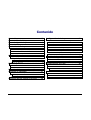 3
3
-
 4
4
-
 5
5
-
 6
6
-
 7
7
-
 8
8
-
 9
9
-
 10
10
-
 11
11
-
 12
12
-
 13
13
-
 14
14
-
 15
15
-
 16
16
-
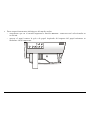 17
17
-
 18
18
-
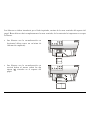 19
19
-
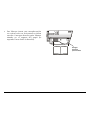 20
20
-
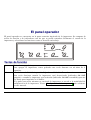 21
21
-
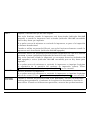 22
22
-
 23
23
-
 24
24
-
 25
25
-
 26
26
-
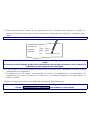 27
27
-
 28
28
-
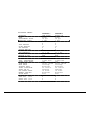 29
29
-
 30
30
-
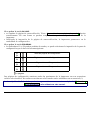 31
31
-
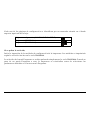 32
32
-
 33
33
-
 34
34
-
 35
35
-
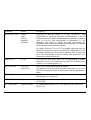 36
36
-
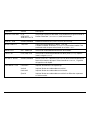 37
37
-
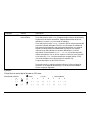 38
38
-
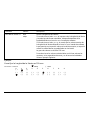 39
39
-
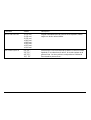 40
40
-
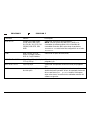 41
41
-
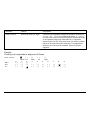 42
42
-
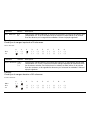 43
43
-
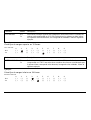 44
44
-
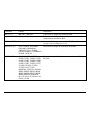 45
45
-
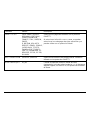 46
46
-
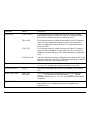 47
47
-
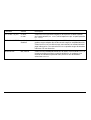 48
48
-
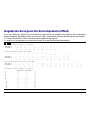 49
49
-
 50
50
-
 51
51
-
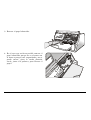 52
52
-
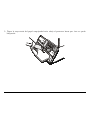 53
53
-
 54
54
-
 55
55
-
 56
56
-
 57
57
-
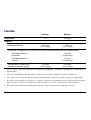 58
58
-
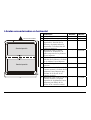 59
59
-
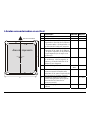 60
60
-
 61
61
-
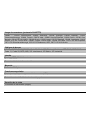 62
62
-
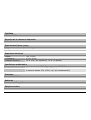 63
63
-
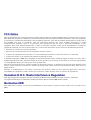 64
64
Artículos relacionados
-
Compuprint MDP 30 FB Manual de usuario
-
Compuprint MDP 40 T plus Manual de usuario
-
Compuprint SP40 Manual de usuario
-
Compuprint 4056 / 4056N Plus Manual de usuario
-
Compuprint 10200 Manual de usuario
-
Compuprint 9090 Manual de usuario
-
Compuprint 9200 Manual de usuario
-
Compuprint 9058 Manual de usuario
-
Compuprint 9060 Manual de usuario
-
Compuprint 9070 Manual de usuario